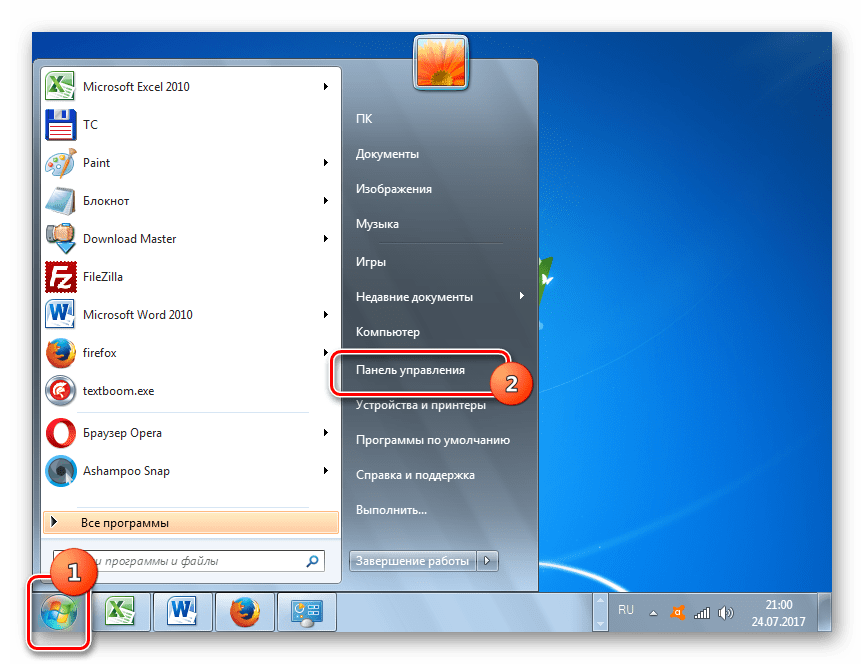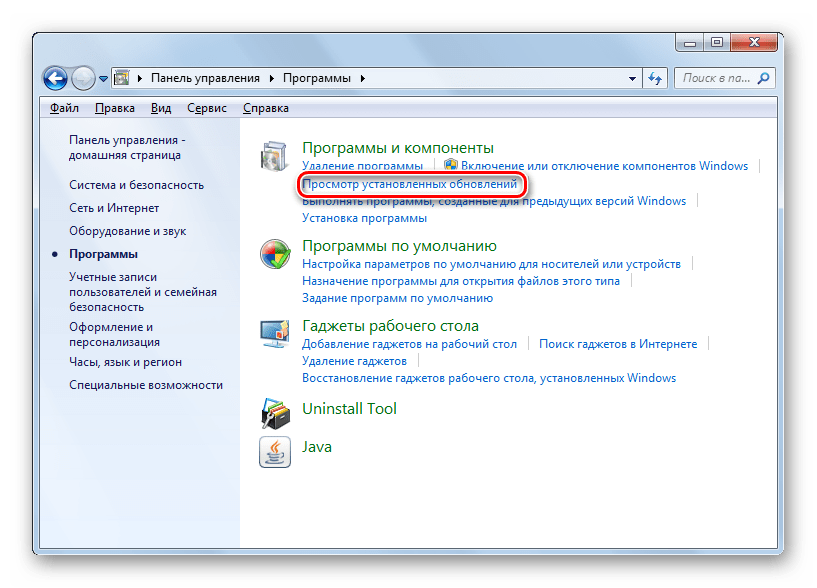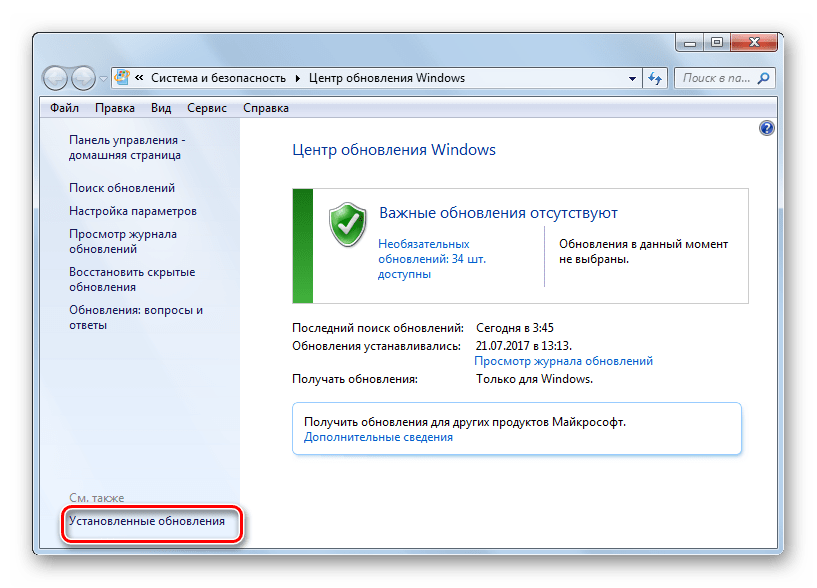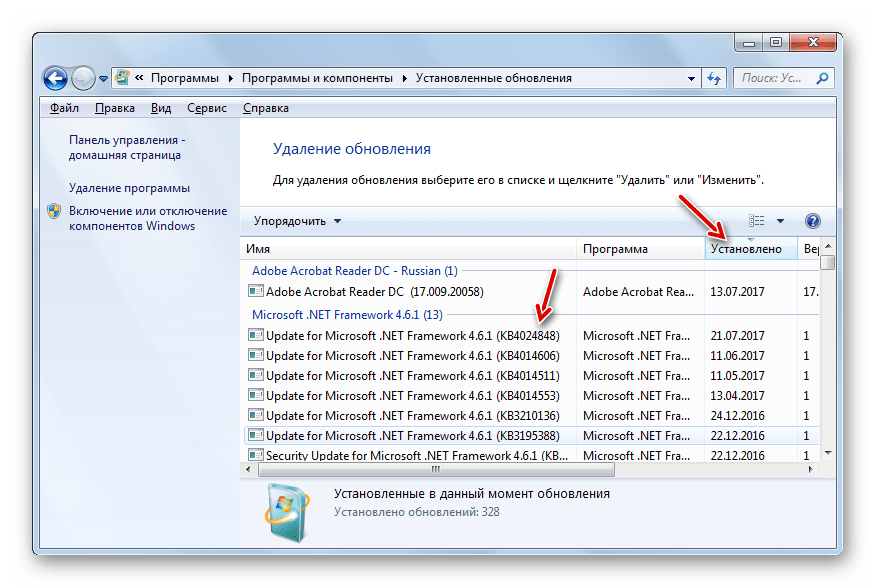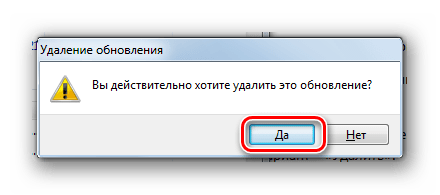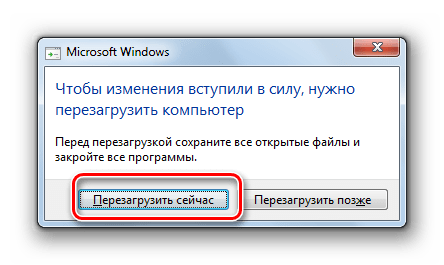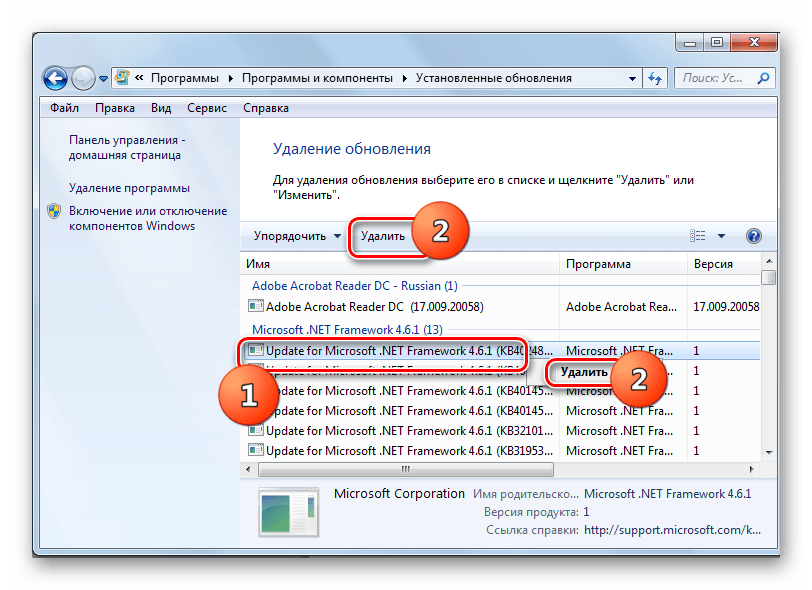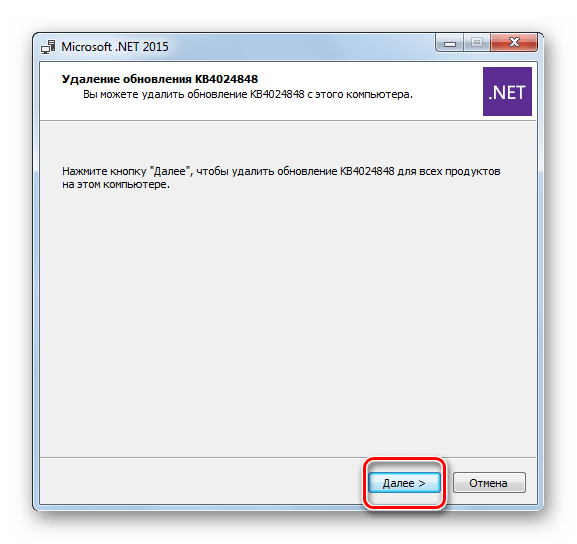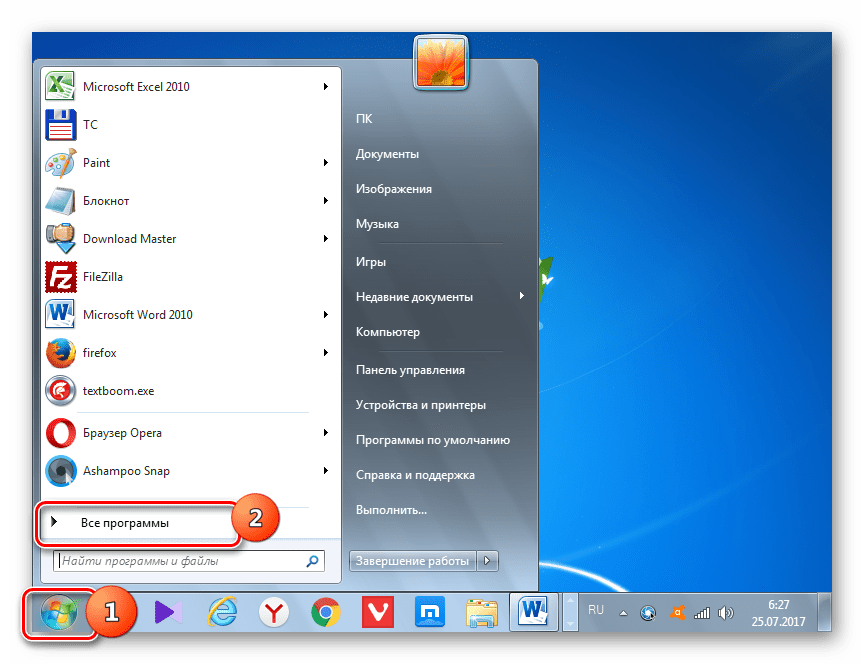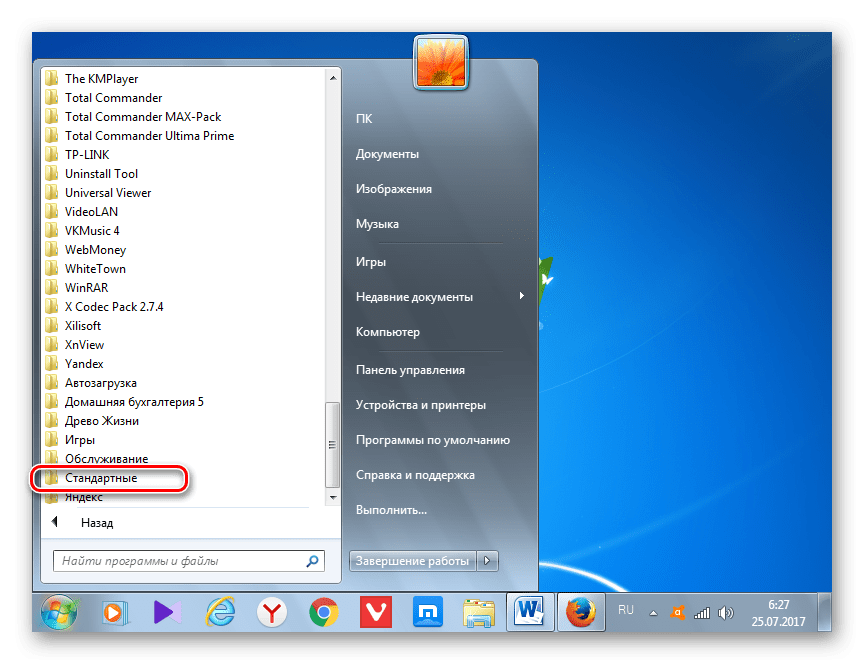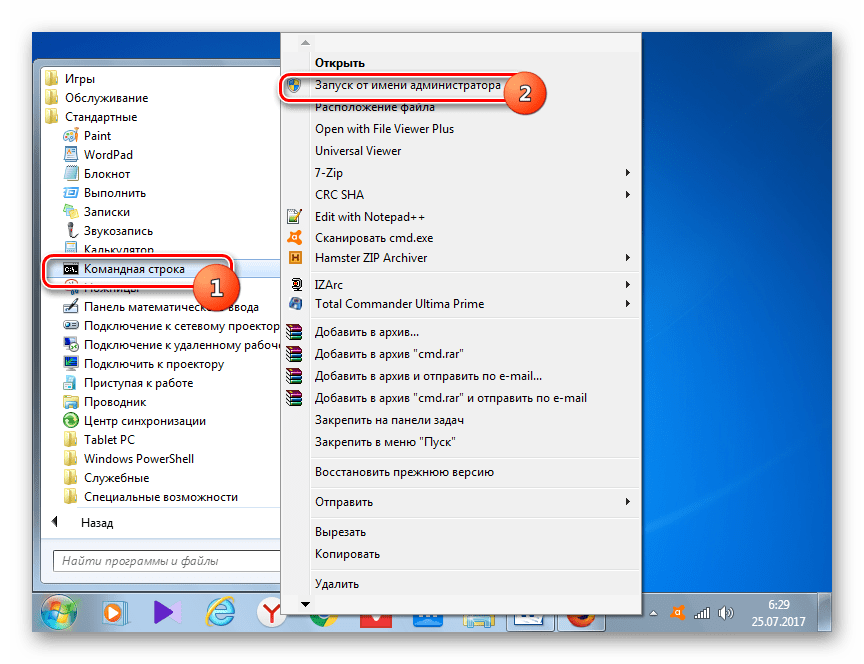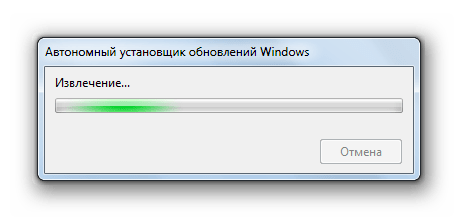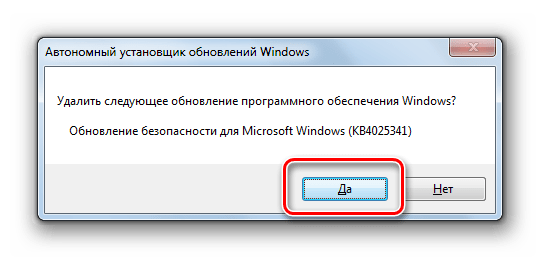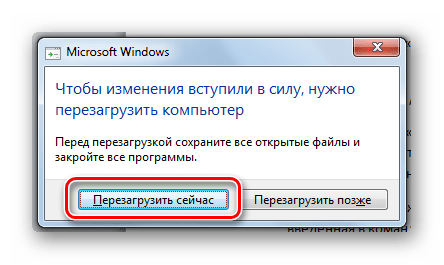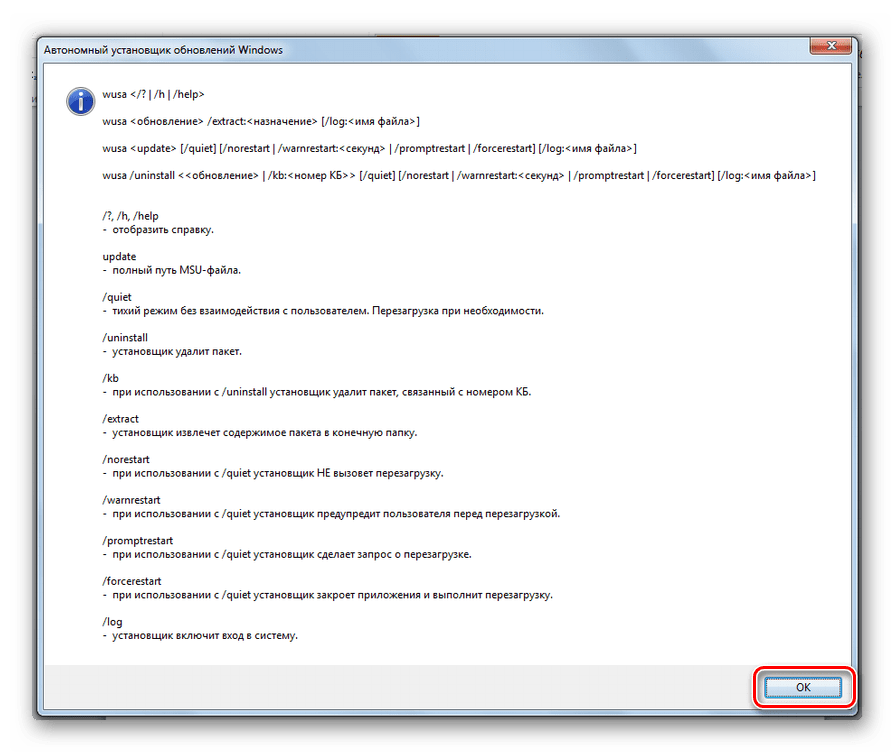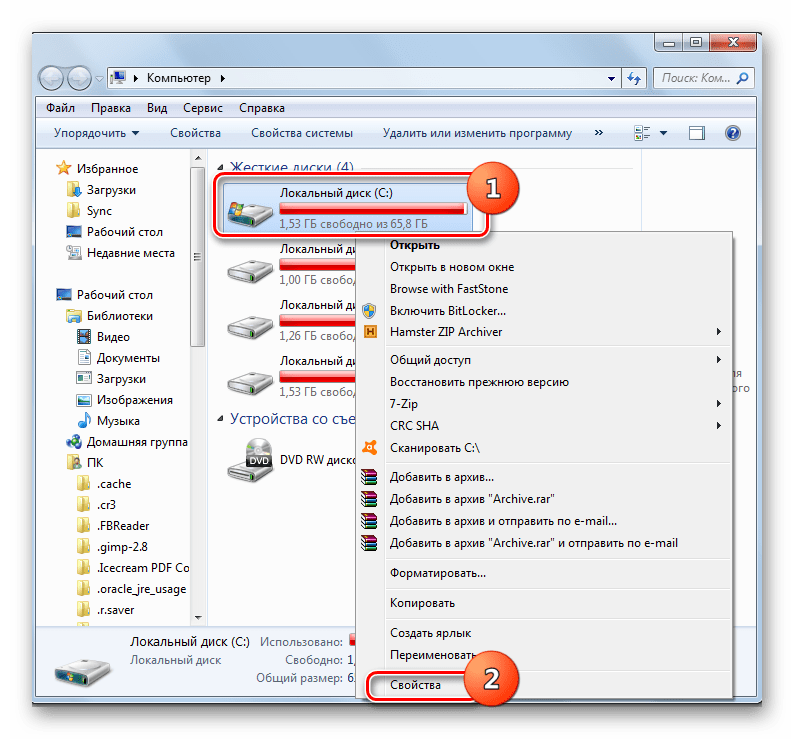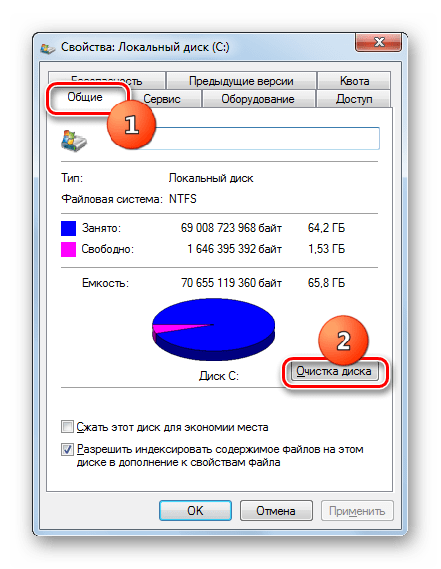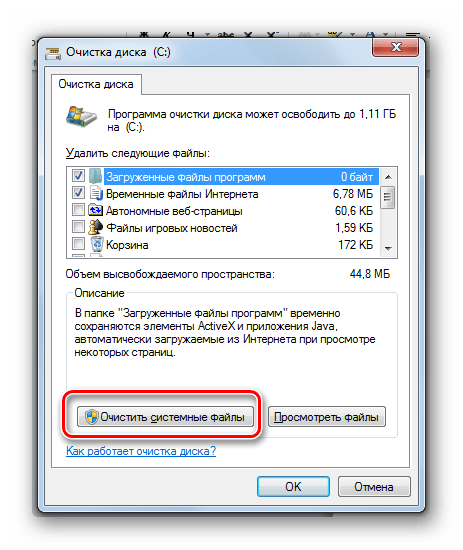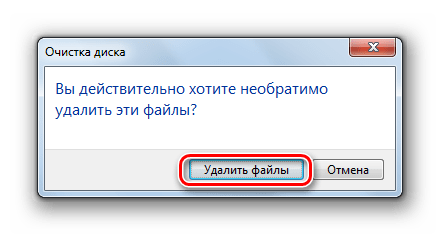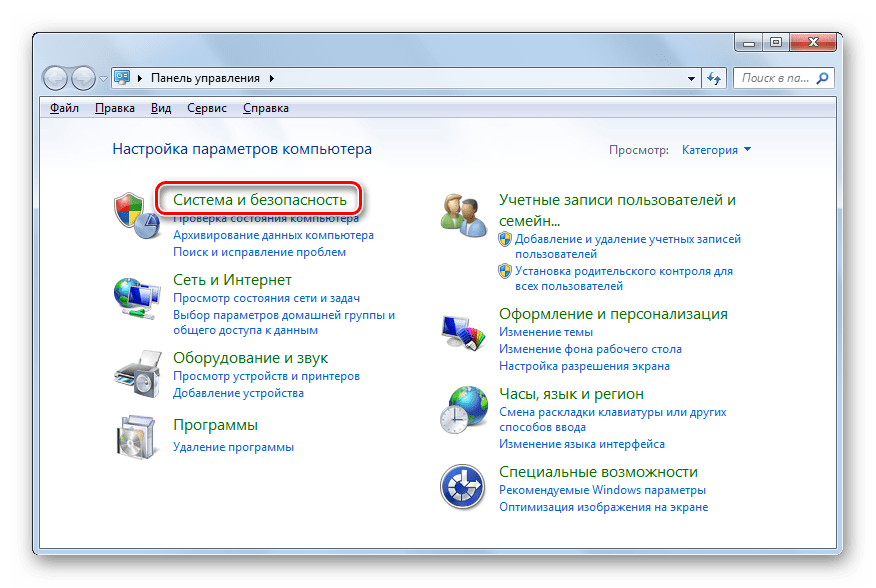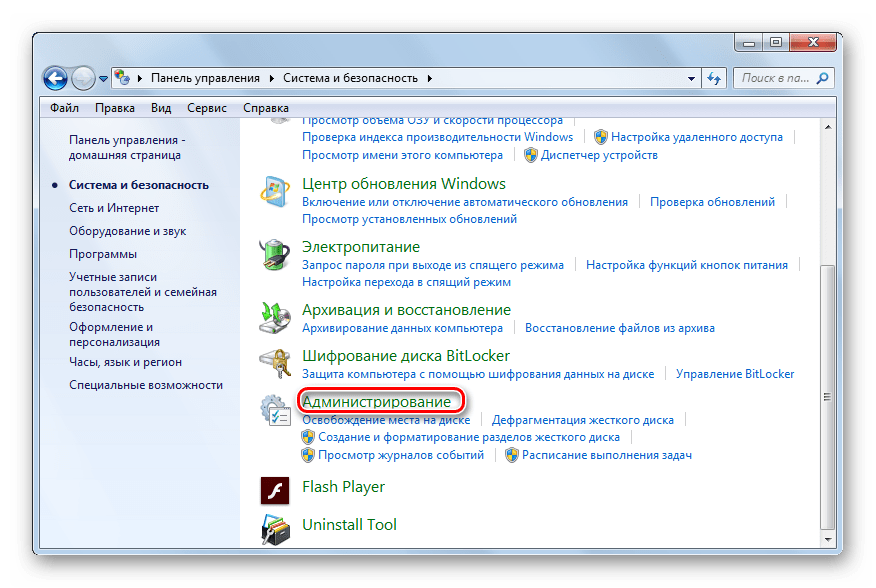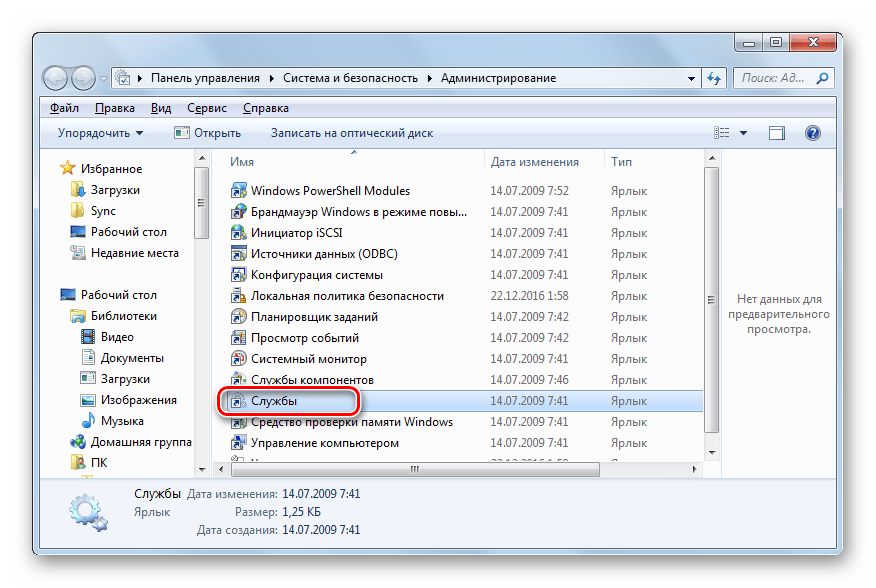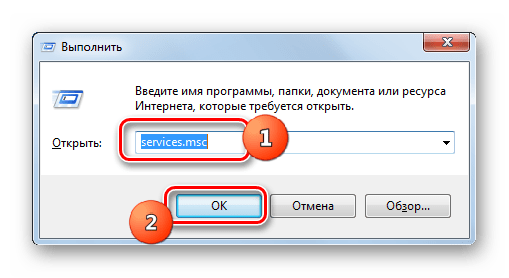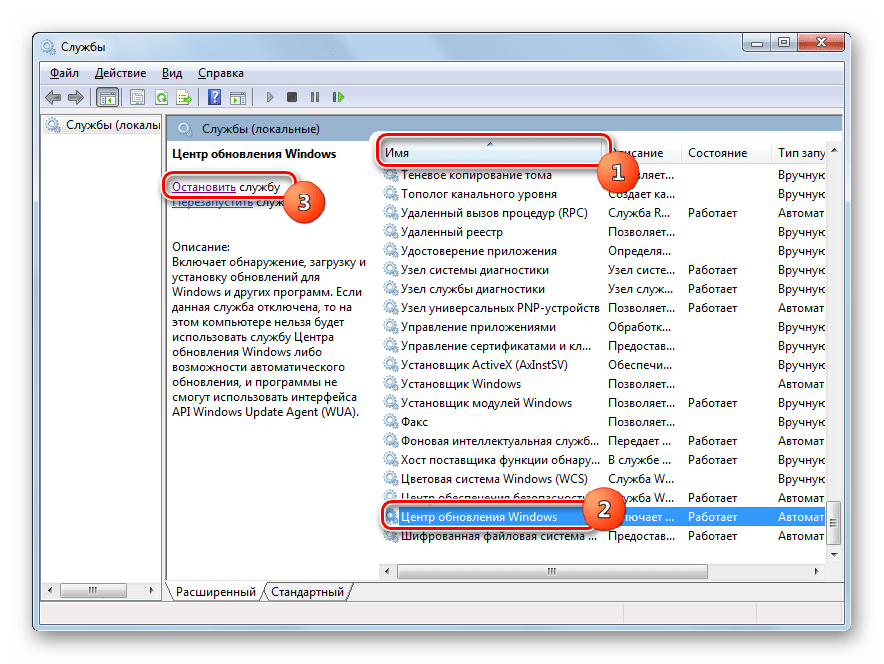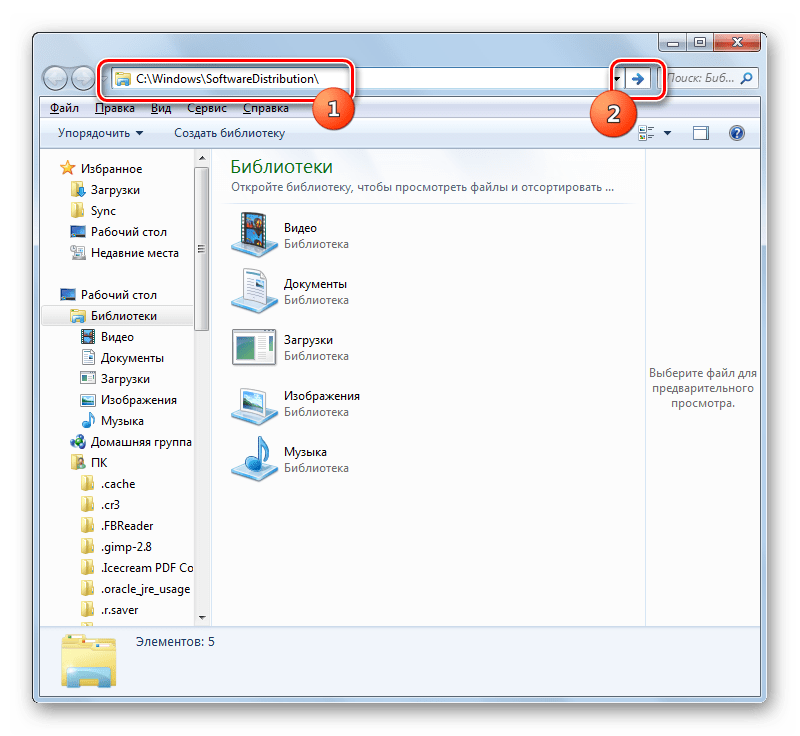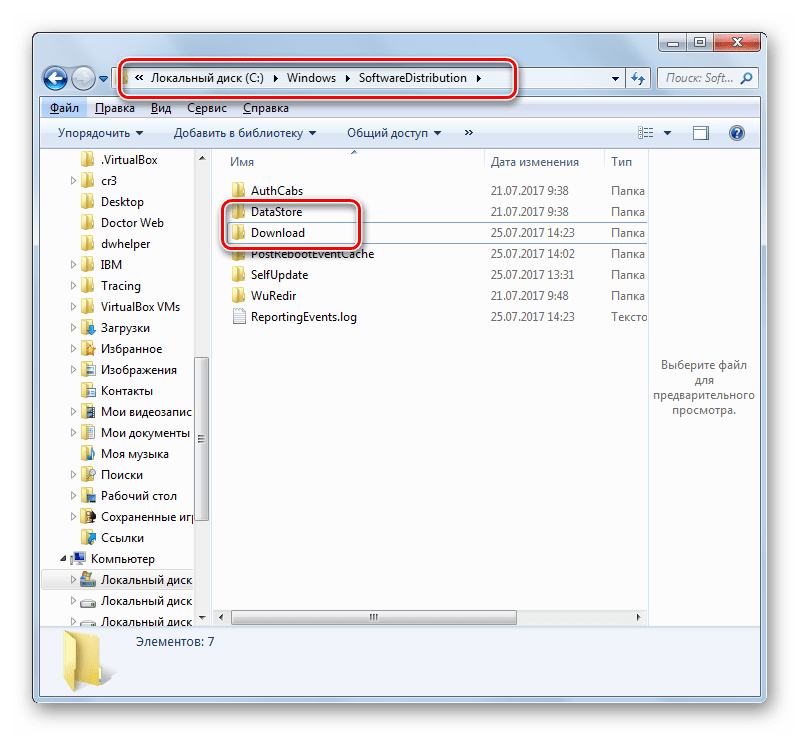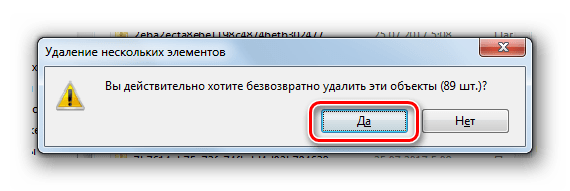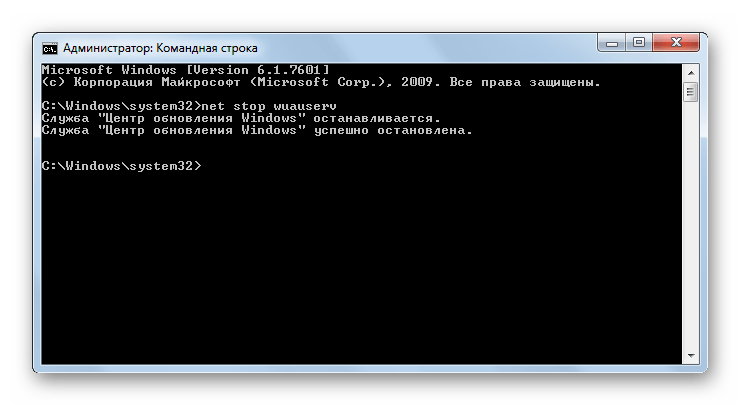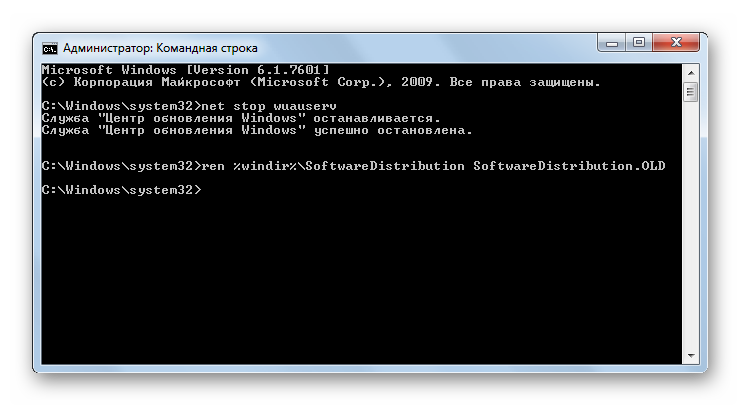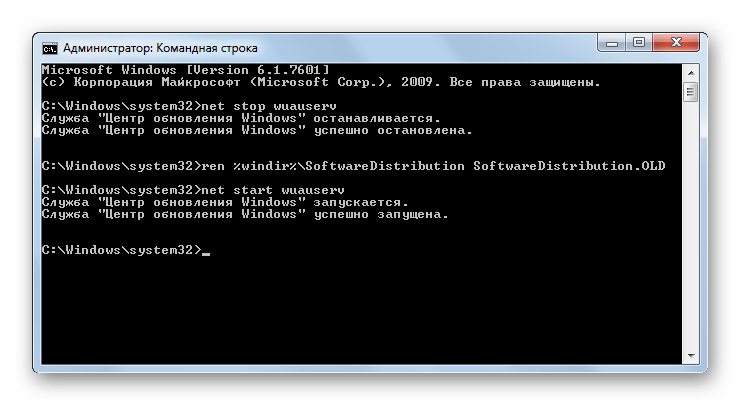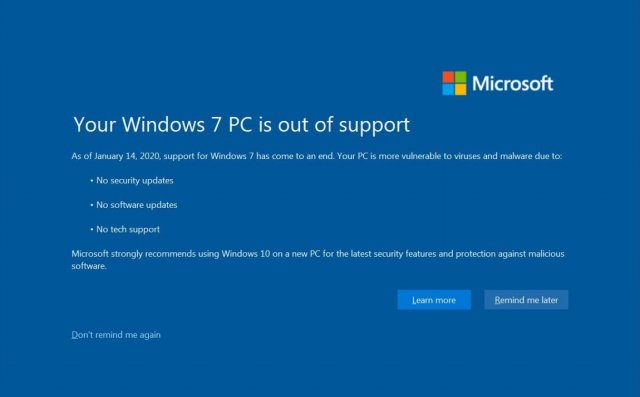Аннотация
Это обновление позволяет улучшить качество стек обслуживания, который является компонентом, который устанавливает обновления Windows. Обслуживание обновлений стека (SSU) гарантирует наличие надежного и надежного стека обслуживания, чтобы ваши устройства могли получать и устанавливать обновления Майкрософт.
Как получить это обновление
Метод 1: Обновление Windows
Это обновление доступно через Windows Update. Он будет загружен и установлен автоматически.
Метод 2: Каталог обновлений Майкрософт
Чтобы получить автономный пакет для этого обновления, перейдите на веб-сайт каталога обновлений Майкрософт.
Метод 3: Службы обновления сервера Windows
Это обновление также доступно через службы обновления серверов Windows (WSUS).
Предварительные условия
Мы настоятельно рекомендуем вам установить следующие обновления, прежде чем применять это обновление:
-
Обновления для включения в комплекты с подписями SHA-2. Для руководства, пожалуйста, смотрите 2019 SHA-2 Код Подписание Поддержка требования для Windows и WSUS.
-
Последнее обновление стеков обслуживания (SSU). Последние SSU для вашей версии Windows можно найти в ADV990001 Последние Обновления Стек обслуживания.
Необходимость перезагрузки
Вам не нужно перезапускать компьютер после применения этого обновления.
Сведения о замене обновлений
Это обновление заменяет ранее выпущенное обновление KB4531786.
Информация о файлах
Атрибуты файлов
Английская (Соединенные Штаты) версия этого обновления программного обеспечения устанавливает файлы, которые имеют атрибуты, которые перечислены в следующих таблицах.Windows 7 и Windows Server 2008 R2
Примечания.
Файлы MANIFEST (.manifest) и MUM-файлы (.mum), которые установлены, не перечислены.
Проверка файлов
Информация о хэше файлов
|
Имя файла |
Sha1 хэш |
SHA256 хэш |
|---|---|---|
|
Windows6.1-KB4536952-x86.msu |
F3B49481187651F64F13A0369C86AD7CAA83B190 |
F7677D62A82258B74EDCD0583DC7B6833CF560AE482F14E758BB6738B3655EC4 |
|
Windows6.1-KB4536952-x64.msu |
87F81056110003107FA0E0EC35A3B600EF300A14 |
CE902E3CA99D912E6CEB2F20F6051094B9EBE555440959A52FFD201607ED8084 |
|
Windows6.1-KB4536952-ia64.msu |
0CCEB4EE4DC24129B5903DD249DBA82050D14E9A |
205E6374BBB64027BCCF1FA5AB99E3D03A348C2F0BFFBC9FBDB619BEF266EE7D |
Для всех поддерживаемых версий на основе x86
|
Имя файла |
Версия файла |
Размер |
Дата |
Время |
Платформа |
|
Apds.dll |
6.1.7601.24544 |
1,798,144 |
31-Dec-2019 |
03:10 |
x86 |
|
Apircl.dll |
6.1.7601.24544 |
223,744 |
31-Dec-2019 |
03:10 |
x86 |
|
Apss.dll |
6.1.7601.24544 |
201,216 |
31-Dec-2019 |
03:10 |
x86 |
|
Cbscore.dll |
6.1.7601.24544 |
845,824 |
31-Dec-2019 |
03:09 |
x86 |
|
Cbsmsg.dll |
6.1.7601.24544 |
28,672 |
31-Dec-2019 |
02:40 |
x86 |
|
Cmiadapter.dll |
6.1.7601.24544 |
120,320 |
31-Dec-2019 |
03:09 |
x86 |
|
Cmitrust.dll |
6.1.7601.24544 |
296,960 |
31-Dec-2019 |
03:09 |
x86 |
|
Cmiv2.dll |
6.1.7601.24544 |
2,040,832 |
31-Dec-2019 |
03:09 |
x86 |
|
Cntrtextinstaller.dll |
6.1.7601.24544 |
143,872 |
31-Dec-2019 |
03:09 |
x86 |
|
Dpx.dll |
6.1.7601.24544 |
257,024 |
31-Dec-2019 |
03:09 |
x86 |
|
Drupdate.dll |
6.1.7601.24544 |
174,080 |
31-Dec-2019 |
03:09 |
x86 |
|
Drvstore.dll |
6.1.7601.24544 |
323,584 |
31-Dec-2019 |
03:09 |
x86 |
|
Esscli.dll |
6.1.7601.24544 |
266,240 |
31-Dec-2019 |
03:09 |
x86 |
|
Extendedsecurityupdatesai.dll |
6.1.7601.24544 |
86,016 |
31-Dec-2019 |
02:39 |
x86 |
|
Fastprox.dll |
6.1.7601.24544 |
606,720 |
31-Dec-2019 |
03:09 |
x86 |
|
Globalinstallorder.xml |
Not applicable |
1,973,556 |
26-Nov-2019 |
20:21 |
Not applicable |
|
Helpcins.dll |
6.1.7601.24544 |
105,472 |
31-Dec-2019 |
03:09 |
x86 |
|
Locdrv.dll |
6.1.7601.24544 |
229,888 |
31-Dec-2019 |
03:10 |
x86 |
|
Mofd.dll |
6.1.7601.24544 |
192,000 |
31-Dec-2019 |
03:10 |
x86 |
|
Mofinstall.dll |
6.1.7601.24544 |
58,880 |
31-Dec-2019 |
03:10 |
x86 |
|
Msdelta.dll |
6.1.7601.24544 |
305,664 |
31-Dec-2019 |
03:10 |
x86 |
|
Mspatcha.dll |
6.1.7601.24544 |
35,328 |
31-Dec-2019 |
03:10 |
x86 |
|
Oemhelpins.dll |
6.1.7601.24544 |
151,040 |
31-Dec-2019 |
03:10 |
x86 |
|
Pkgmgr.exe |
6.1.7601.24544 |
209,920 |
31-Dec-2019 |
02:40 |
x86 |
|
Poqexec.exe |
6.1.7601.24544 |
123,904 |
31-Dec-2019 |
02:40 |
x86 |
|
Repdrvfs.dll |
6.1.7601.24544 |
302,080 |
31-Dec-2019 |
03:10 |
x86 |
|
Smiengine.dll |
6.1.7601.24544 |
697,344 |
31-Dec-2019 |
03:10 |
x86 |
|
Smipi.dll |
6.1.7601.24544 |
98,816 |
31-Dec-2019 |
03:10 |
x86 |
|
Svcini.exe |
6.1.7601.24544 |
16,384 |
31-Dec-2019 |
02:40 |
x86 |
|
Wbemcomn.dll |
6.1.7601.24544 |
363,520 |
31-Dec-2019 |
03:10 |
x86 |
|
Wbemcore.dll |
6.1.7601.24544 |
780,288 |
31-Dec-2019 |
03:10 |
x86 |
|
Wbemprox.dll |
6.1.7601.24544 |
29,184 |
31-Dec-2019 |
03:10 |
x86 |
|
Wcmtypes.xsd |
Not applicable |
1,047 |
26-Nov-2019 |
21:19 |
Not applicable |
|
Wcp.dll |
6.1.7601.24544 |
1,913,344 |
31-Dec-2019 |
03:10 |
x86 |
|
Wdscore.dll |
6.1.7601.24544 |
190,464 |
31-Dec-2019 |
03:10 |
x86 |
|
Wmicmiplugin.dll |
6.1.7601.24544 |
351,744 |
31-Dec-2019 |
03:10 |
x86 |
|
Wmiutils.dll |
6.1.7601.24544 |
85,504 |
31-Dec-2019 |
03:10 |
x86 |
|
Wrpint.dll |
6.1.7601.24544 |
54,272 |
31-Dec-2019 |
02:38 |
x86 |
|
Xmllite.dll |
1.3.1001.0 |
180,736 |
31-Dec-2019 |
03:10 |
x86 |
Для всех поддерживаемых версий на основе x64
|
Имя файла |
Версия файла |
Размер |
Дата |
Время |
Платформа |
|
Apds.dll |
6.1.7601.24544 |
2,172,928 |
31-Dec-2019 |
03:06 |
x64 |
|
Apircl.dll |
6.1.7601.24544 |
276,480 |
31-Dec-2019 |
03:06 |
x64 |
|
Apss.dll |
6.1.7601.24544 |
235,520 |
31-Dec-2019 |
03:06 |
x64 |
|
Cbscore.dll |
6.1.7601.24544 |
976,896 |
31-Dec-2019 |
03:05 |
x64 |
|
Cbsmsg.dll |
6.1.7601.24544 |
28,672 |
31-Dec-2019 |
03:05 |
x64 |
|
Cmiadapter.dll |
6.1.7601.24544 |
125,952 |
31-Dec-2019 |
03:05 |
x64 |
|
Cmitrust.dll |
6.1.7601.24544 |
479,232 |
31-Dec-2019 |
03:05 |
x64 |
|
Cmiv2.dll |
6.1.7601.24544 |
3,739,136 |
31-Dec-2019 |
03:05 |
x64 |
|
Cntrtextinstaller.dll |
6.1.7601.24544 |
170,496 |
31-Dec-2019 |
03:05 |
x64 |
|
Dpx.dll |
6.1.7601.24544 |
399,872 |
31-Dec-2019 |
03:05 |
x64 |
|
Drupdate.dll |
6.1.7601.24544 |
204,288 |
31-Dec-2019 |
03:05 |
x64 |
|
Drvstore.dll |
6.1.7601.24544 |
423,936 |
31-Dec-2019 |
03:05 |
x64 |
|
Esscli.dll |
6.1.7601.24544 |
440,320 |
31-Dec-2019 |
03:05 |
x64 |
|
Extendedsecurityupdatesai.dll |
6.1.7601.24544 |
98,816 |
31-Dec-2019 |
02:32 |
x64 |
|
Fastprox.dll |
6.1.7601.24544 |
909,824 |
31-Dec-2019 |
03:05 |
x64 |
|
Globalinstallorder.xml |
Not applicable |
1,973,556 |
18-Nov-2018 |
02:41 |
Not applicable |
|
Helpcins.dll |
6.1.7601.24544 |
142,336 |
31-Dec-2019 |
03:05 |
x64 |
|
Locdrv.dll |
6.1.7601.24544 |
370,176 |
31-Dec-2019 |
03:06 |
x64 |
|
Mofd.dll |
6.1.7601.24544 |
278,528 |
31-Dec-2019 |
03:06 |
x64 |
|
Mofinstall.dll |
6.1.7601.24544 |
76,288 |
31-Dec-2019 |
03:06 |
x64 |
|
Msdelta.dll |
6.1.7601.24544 |
452,096 |
31-Dec-2019 |
03:06 |
x64 |
|
Mspatcha.dll |
6.1.7601.24544 |
46,592 |
31-Dec-2019 |
03:06 |
x64 |
|
Oemhelpins.dll |
6.1.7601.24544 |
222,208 |
31-Dec-2019 |
03:06 |
x64 |
|
Pkgmgr.exe |
6.1.7601.24544 |
199,168 |
31-Dec-2019 |
02:32 |
x64 |
|
Poqexec.exe |
6.1.7601.24544 |
142,336 |
31-Dec-2019 |
02:32 |
x64 |
|
Repdrvfs.dll |
6.1.7601.24544 |
454,144 |
31-Dec-2019 |
03:06 |
x64 |
|
Smiengine.dll |
6.1.7601.24544 |
933,376 |
31-Dec-2019 |
03:06 |
x64 |
|
Smipi.dll |
6.1.7601.24544 |
104,448 |
31-Dec-2019 |
03:06 |
x64 |
|
Svcini.exe |
6.1.7601.24544 |
17,920 |
31-Dec-2019 |
02:32 |
x64 |
|
Wbemcomn.dll |
6.1.7601.24544 |
529,920 |
31-Dec-2019 |
03:06 |
x64 |
|
Wbemcore.dll |
6.1.7601.24544 |
1,225,216 |
31-Dec-2019 |
03:06 |
x64 |
|
Wbemprox.dll |
6.1.7601.24544 |
43,520 |
31-Dec-2019 |
03:06 |
x64 |
|
Wcmtypes.xsd |
Not applicable |
1,047 |
18-Nov-2018 |
02:57 |
Not applicable |
|
Wcp.dll |
6.1.7601.24544 |
2,762,752 |
31-Dec-2019 |
03:06 |
x64 |
|
Wdscore.dll |
6.1.7601.24544 |
271,872 |
31-Dec-2019 |
03:06 |
x64 |
|
Wmicmiplugin.dll |
6.1.7601.24544 |
525,824 |
31-Dec-2019 |
03:06 |
x64 |
|
Wmiutils.dll |
6.1.7601.24544 |
137,216 |
31-Dec-2019 |
03:06 |
x64 |
|
Wrpint.dll |
6.1.7601.24544 |
60,928 |
31-Dec-2019 |
03:06 |
x64 |
|
Xmllite.dll |
1.3.1001.0 |
198,656 |
31-Dec-2019 |
03:06 |
x64 |
|
Apds.dll |
6.1.7601.24544 |
1,798,144 |
31-Dec-2019 |
03:10 |
x86 |
|
Apircl.dll |
6.1.7601.24544 |
223,744 |
31-Dec-2019 |
03:10 |
x86 |
|
Apss.dll |
6.1.7601.24544 |
201,216 |
31-Dec-2019 |
03:10 |
x86 |
|
Cbscore.dll |
6.1.7601.24544 |
845,824 |
31-Dec-2019 |
03:09 |
x86 |
|
Cbsmsg.dll |
6.1.7601.24544 |
28,672 |
31-Dec-2019 |
02:40 |
x86 |
|
Cmiadapter.dll |
6.1.7601.24544 |
120,320 |
31-Dec-2019 |
03:09 |
x86 |
|
Cmitrust.dll |
6.1.7601.24544 |
296,960 |
31-Dec-2019 |
03:09 |
x86 |
|
Cmiv2.dll |
6.1.7601.24544 |
2,040,832 |
31-Dec-2019 |
03:09 |
x86 |
|
Cntrtextinstaller.dll |
6.1.7601.24544 |
143,872 |
31-Dec-2019 |
03:09 |
x86 |
|
Dpx.dll |
6.1.7601.24544 |
257,024 |
31-Dec-2019 |
03:09 |
x86 |
|
Drupdate.dll |
6.1.7601.24544 |
174,080 |
31-Dec-2019 |
03:09 |
x86 |
|
Drvstore.dll |
6.1.7601.24544 |
323,584 |
31-Dec-2019 |
03:09 |
x86 |
|
Esscli.dll |
6.1.7601.24544 |
266,240 |
31-Dec-2019 |
03:09 |
x86 |
|
Extendedsecurityupdatesai.dll |
6.1.7601.24544 |
86,016 |
31-Dec-2019 |
02:39 |
x86 |
|
Fastprox.dll |
6.1.7601.24544 |
606,720 |
31-Dec-2019 |
03:09 |
x86 |
|
Globalinstallorder.xml |
Not applicable |
1,973,556 |
26-Nov-2019 |
20:21 |
Not applicable |
|
Helpcins.dll |
6.1.7601.24544 |
105,472 |
31-Dec-2019 |
03:09 |
x86 |
|
Locdrv.dll |
6.1.7601.24544 |
229,888 |
31-Dec-2019 |
03:10 |
x86 |
|
Mofd.dll |
6.1.7601.24544 |
192,000 |
31-Dec-2019 |
03:10 |
x86 |
|
Mofinstall.dll |
6.1.7601.24544 |
58,880 |
31-Dec-2019 |
03:10 |
x86 |
|
Msdelta.dll |
6.1.7601.24544 |
305,664 |
31-Dec-2019 |
03:10 |
x86 |
|
Mspatcha.dll |
6.1.7601.24544 |
35,328 |
31-Dec-2019 |
03:10 |
x86 |
|
Oemhelpins.dll |
6.1.7601.24544 |
151,040 |
31-Dec-2019 |
03:10 |
x86 |
|
Pkgmgr.exe |
6.1.7601.24544 |
209,920 |
31-Dec-2019 |
02:40 |
x86 |
|
Poqexec.exe |
6.1.7601.24544 |
123,904 |
31-Dec-2019 |
02:40 |
x86 |
|
Repdrvfs.dll |
6.1.7601.24544 |
302,080 |
31-Dec-2019 |
03:10 |
x86 |
|
Smiengine.dll |
6.1.7601.24544 |
697,344 |
31-Dec-2019 |
03:10 |
x86 |
|
Smipi.dll |
6.1.7601.24544 |
98,816 |
31-Dec-2019 |
03:10 |
x86 |
|
Svcini.exe |
6.1.7601.24544 |
16,384 |
31-Dec-2019 |
02:40 |
x86 |
|
Wbemcomn.dll |
6.1.7601.24544 |
363,520 |
31-Dec-2019 |
03:10 |
x86 |
|
Wbemcore.dll |
6.1.7601.24544 |
780,288 |
31-Dec-2019 |
03:10 |
x86 |
|
Wbemprox.dll |
6.1.7601.24544 |
29,184 |
31-Dec-2019 |
03:10 |
x86 |
|
Wcmtypes.xsd |
Not applicable |
1,047 |
26-Nov-2019 |
21:19 |
Not applicable |
|
Wcp.dll |
6.1.7601.24544 |
1,913,344 |
31-Dec-2019 |
03:10 |
x86 |
|
Wdscore.dll |
6.1.7601.24544 |
190,464 |
31-Dec-2019 |
03:10 |
x86 |
|
Wmicmiplugin.dll |
6.1.7601.24544 |
351,744 |
31-Dec-2019 |
03:10 |
x86 |
|
Wmiutils.dll |
6.1.7601.24544 |
85,504 |
31-Dec-2019 |
03:10 |
x86 |
|
Wrpint.dll |
6.1.7601.24544 |
54,272 |
31-Dec-2019 |
02:38 |
x86 |
|
Xmllite.dll |
1.3.1001.0 |
180,736 |
31-Dec-2019 |
03:10 |
x86 |
Для всех поддерживаемых версий на основе ia64
|
Имя файла |
Версия файла |
Размер |
Дата |
Время |
Платформа |
|
Apds.dll |
6.1.7601.24544 |
3,342,336 |
31-Dec-2019 |
02:52 |
IA-64 |
|
Apircl.dll |
6.1.7601.24544 |
752,128 |
31-Dec-2019 |
02:52 |
IA-64 |
|
Apss.dll |
6.1.7601.24544 |
560,128 |
31-Dec-2019 |
02:52 |
IA-64 |
|
Cbscore.dll |
6.1.7601.24544 |
1,837,056 |
31-Dec-2019 |
02:51 |
IA-64 |
|
Cbsmsg.dll |
6.1.7601.24544 |
40,448 |
31-Dec-2019 |
02:51 |
IA-64 |
|
Cmiadapter.dll |
6.1.7601.24544 |
284,672 |
31-Dec-2019 |
02:51 |
IA-64 |
|
Cmitrust.dll |
6.1.7601.24544 |
987,136 |
31-Dec-2019 |
02:51 |
IA-64 |
|
Cmiv2.dll |
6.1.7601.24544 |
6,536,192 |
31-Dec-2019 |
02:51 |
IA-64 |
|
Cntrtextinstaller.dll |
6.1.7601.24544 |
357,376 |
31-Dec-2019 |
02:51 |
IA-64 |
|
Dpx.dll |
6.1.7601.24544 |
770,560 |
31-Dec-2019 |
02:51 |
IA-64 |
|
Drupdate.dll |
6.1.7601.24544 |
390,656 |
31-Dec-2019 |
02:51 |
IA-64 |
|
Drvstore.dll |
6.1.7601.24544 |
742,912 |
31-Dec-2019 |
02:51 |
IA-64 |
|
Esscli.dll |
6.1.7601.24544 |
1,011,200 |
31-Dec-2019 |
02:51 |
IA-64 |
|
Extendedsecurityupdatesai.dll |
6.1.7601.24544 |
209,408 |
31-Dec-2019 |
02:26 |
IA-64 |
|
Fastprox.dll |
6.1.7601.24544 |
2,100,224 |
31-Dec-2019 |
02:51 |
IA-64 |
|
Globalinstallorder.xml |
Not applicable |
1,973,556 |
18-Nov-2018 |
02:41 |
Not applicable |
|
Helpcins.dll |
6.1.7601.24544 |
187,904 |
31-Dec-2019 |
02:51 |
IA-64 |
|
Locdrv.dll |
6.1.7601.24544 |
803,328 |
31-Dec-2019 |
02:52 |
IA-64 |
|
Mofd.dll |
6.1.7601.24544 |
643,584 |
31-Dec-2019 |
02:51 |
IA-64 |
|
Mofinstall.dll |
6.1.7601.24544 |
193,024 |
31-Dec-2019 |
02:51 |
IA-64 |
|
Msdelta.dll |
6.1.7601.24544 |
890,880 |
31-Dec-2019 |
02:51 |
IA-64 |
|
Mspatcha.dll |
6.1.7601.24544 |
111,104 |
31-Dec-2019 |
02:51 |
IA-64 |
|
Oemhelpins.dll |
6.1.7601.24544 |
420,352 |
31-Dec-2019 |
02:52 |
IA-64 |
|
Pkgmgr.exe |
6.1.7601.24544 |
334,848 |
31-Dec-2019 |
02:26 |
IA-64 |
|
Poqexec.exe |
6.1.7601.24544 |
272,384 |
31-Dec-2019 |
02:26 |
IA-64 |
|
Repdrvfs.dll |
6.1.7601.24544 |
1,067,520 |
31-Dec-2019 |
02:52 |
IA-64 |
|
Smiengine.dll |
6.1.7601.24544 |
1,953,792 |
31-Dec-2019 |
02:52 |
IA-64 |
|
Smipi.dll |
6.1.7601.24544 |
186,880 |
31-Dec-2019 |
02:52 |
IA-64 |
|
Svcini.exe |
6.1.7601.24544 |
41,984 |
31-Dec-2019 |
02:26 |
IA-64 |
|
Wbemcomn.dll |
6.1.7601.24544 |
1,005,056 |
31-Dec-2019 |
02:52 |
IA-64 |
|
Wbemcore.dll |
6.1.7601.24544 |
2,959,872 |
31-Dec-2019 |
02:52 |
IA-64 |
|
Wbemprox.dll |
6.1.7601.24544 |
102,912 |
31-Dec-2019 |
02:52 |
IA-64 |
|
Wcmtypes.xsd |
Not applicable |
1,047 |
18-Nov-2018 |
02:59 |
Not applicable |
|
Wcp.dll |
6.1.7601.24544 |
5,137,408 |
31-Dec-2019 |
02:52 |
IA-64 |
|
Wdscore.dll |
6.1.7601.24544 |
600,576 |
31-Dec-2019 |
02:52 |
IA-64 |
|
Wmicmiplugin.dll |
6.1.7601.24544 |
940,544 |
31-Dec-2019 |
02:52 |
IA-64 |
|
Wmiutils.dll |
6.1.7601.24544 |
273,408 |
31-Dec-2019 |
02:52 |
IA-64 |
|
Wrpint.dll |
6.1.7601.24544 |
128,000 |
31-Dec-2019 |
02:52 |
IA-64 |
|
Xmllite.dll |
1.3.1001.0 |
449,024 |
31-Dec-2019 |
02:52 |
IA-64 |
|
Apds.dll |
6.1.7601.24544 |
1,798,144 |
31-Dec-2019 |
03:10 |
x86 |
|
Apircl.dll |
6.1.7601.24544 |
223,744 |
31-Dec-2019 |
03:10 |
x86 |
|
Apss.dll |
6.1.7601.24544 |
201,216 |
31-Dec-2019 |
03:10 |
x86 |
|
Cbscore.dll |
6.1.7601.24544 |
845,824 |
31-Dec-2019 |
03:09 |
x86 |
|
Cbsmsg.dll |
6.1.7601.24544 |
28,672 |
31-Dec-2019 |
02:40 |
x86 |
|
Cmiadapter.dll |
6.1.7601.24544 |
120,320 |
31-Dec-2019 |
03:09 |
x86 |
|
Cmitrust.dll |
6.1.7601.24544 |
296,960 |
31-Dec-2019 |
03:09 |
x86 |
|
Cmiv2.dll |
6.1.7601.24544 |
2,040,832 |
31-Dec-2019 |
03:09 |
x86 |
|
Cntrtextinstaller.dll |
6.1.7601.24544 |
143,872 |
31-Dec-2019 |
03:09 |
x86 |
|
Dpx.dll |
6.1.7601.24544 |
257,024 |
31-Dec-2019 |
03:09 |
x86 |
|
Drupdate.dll |
6.1.7601.24544 |
174,080 |
31-Dec-2019 |
03:09 |
x86 |
|
Drvstore.dll |
6.1.7601.24544 |
323,584 |
31-Dec-2019 |
03:09 |
x86 |
|
Esscli.dll |
6.1.7601.24544 |
266,240 |
31-Dec-2019 |
03:09 |
x86 |
|
Extendedsecurityupdatesai.dll |
6.1.7601.24544 |
86,016 |
31-Dec-2019 |
02:39 |
x86 |
|
Fastprox.dll |
6.1.7601.24544 |
606,720 |
31-Dec-2019 |
03:09 |
x86 |
|
Globalinstallorder.xml |
Not applicable |
1,973,556 |
26-Nov-2019 |
20:21 |
Not applicable |
|
Helpcins.dll |
6.1.7601.24544 |
105,472 |
31-Dec-2019 |
03:09 |
x86 |
|
Locdrv.dll |
6.1.7601.24544 |
229,888 |
31-Dec-2019 |
03:10 |
x86 |
|
Mofd.dll |
6.1.7601.24544 |
192,000 |
31-Dec-2019 |
03:10 |
x86 |
|
Mofinstall.dll |
6.1.7601.24544 |
58,880 |
31-Dec-2019 |
03:10 |
x86 |
|
Msdelta.dll |
6.1.7601.24544 |
305,664 |
31-Dec-2019 |
03:10 |
x86 |
|
Mspatcha.dll |
6.1.7601.24544 |
35,328 |
31-Dec-2019 |
03:10 |
x86 |
|
Oemhelpins.dll |
6.1.7601.24544 |
151,040 |
31-Dec-2019 |
03:10 |
x86 |
|
Pkgmgr.exe |
6.1.7601.24544 |
209,920 |
31-Dec-2019 |
02:40 |
x86 |
|
Poqexec.exe |
6.1.7601.24544 |
123,904 |
31-Dec-2019 |
02:40 |
x86 |
|
Repdrvfs.dll |
6.1.7601.24544 |
302,080 |
31-Dec-2019 |
03:10 |
x86 |
|
Smiengine.dll |
6.1.7601.24544 |
697,344 |
31-Dec-2019 |
03:10 |
x86 |
|
Smipi.dll |
6.1.7601.24544 |
98,816 |
31-Dec-2019 |
03:10 |
x86 |
|
Svcini.exe |
6.1.7601.24544 |
16,384 |
31-Dec-2019 |
02:40 |
x86 |
|
Wbemcomn.dll |
6.1.7601.24544 |
363,520 |
31-Dec-2019 |
03:10 |
x86 |
|
Wbemcore.dll |
6.1.7601.24544 |
780,288 |
31-Dec-2019 |
03:10 |
x86 |
|
Wbemprox.dll |
6.1.7601.24544 |
29,184 |
31-Dec-2019 |
03:10 |
x86 |
|
Wcmtypes.xsd |
Not applicable |
1,047 |
26-Nov-2019 |
21:19 |
Not applicable |
|
Wcp.dll |
6.1.7601.24544 |
1,913,344 |
31-Dec-2019 |
03:10 |
x86 |
|
Wdscore.dll |
6.1.7601.24544 |
190,464 |
31-Dec-2019 |
03:10 |
x86 |
|
Wmicmiplugin.dll |
6.1.7601.24544 |
351,744 |
31-Dec-2019 |
03:10 |
x86 |
|
Wmiutils.dll |
6.1.7601.24544 |
85,504 |
31-Dec-2019 |
03:10 |
x86 |
|
Wrpint.dll |
6.1.7601.24544 |
54,272 |
31-Dec-2019 |
02:38 |
x86 |
|
Xmllite.dll |
1.3.1001.0 |
180,736 |
31-Dec-2019 |
03:10 |
x86 |
Ссылки
Для получения информации о SSUs, см.
-
Обслуживание обновлений стека
-
Обслуживание стек Обновления (SSU): Часто задаваемые вопросы
Узнайте о терминологии, которую корпорация Майкрософт использует для описания обновлений программного обеспечения.
Windows 7 только что получила последний набор обновлений безопасности. После сегодняшнего дня Windows 7 не будет получать никаких обновлений безопасности или отсутствия безопасности от Microsoft, и теперь она считается неподдерживаемой операционной системой.
Новое ежемесячное накопительное обновление и обновление, не связанное с безопасностью, для Windows 7 содержит несколько исправлений безопасности. Microsoft сообщает, что в KB4534310 для Windows 7 устранены проблемы безопасности, затрагивающие криптографию Windows, ввод и компоновку Windows, управление Windows и другие компоненты.
Полный список изменений обновления включает в себя:
Обновления безопасности для платформы приложений и платформ Windows, ввода и компоновки Windows, управления Windows, криптографии Windows, хранилища и файловых систем Windows, механизма сценариев Microsoft и Windows Server.
Microsoft также опубликовала KB4536952 по обновлению стека обслуживания (SSU) для повышения производительности Центра обновления Windows 7.
Последнее обновление для Windows 7 применяется ко всем его редакциям или версиям, включая Windows 7, пакет обновления 1, Windows Server 2008 R2 с пакетом обновления 1, Windows Embedded Standard 7 с пакетом обновления 1, Windows Embedded, POSReady 7 и Windows Thin PC.
Вы можете загрузить и установить последние исправления, проверив наличие обновлений на панели управления. Вы также можете получить автономный установщик, загрузив пакет с веб-сайта Центра обновления Майкрософт.
Windows 7 EoL
После 14 января устройства с Windows 7 необходимо будет обновить до Windows 10 для дальнейшей поддержки, обновлений и исправлений от Microsoft. Потребители или компании будут пропускать новейшие технологии, приложения, обновления безопасности и поддержку, если они используют Windows 7, несмотря на ее EoL (End of Life).
В документе поддержки Microsoft сообщила, что с 15 января она будет отображать полноэкранное предупреждение об обновлении на ПК с Windows 7. Уведомление будет отображаться на экране до тех пор, пока вы не начнете взаимодействовать с ним на своем ПК:
Стартер.
Home Basic.
Home Premium.
Professional (таких уведомлений нет, если вы приобрели Расширенное обновление безопасности).
Ultimate.
Также важно отметить, что Microsoft никогда не блокировала бесплатные обновления до Windows 10, и вы можете бесплатно перейти на Windows 10 сегодня, следуя нашему руководству.
Обновления расширенной безопасности Windows 7 (ESU)
Компании, организации и предприятия малого бизнеса могут платить Microsoft и предоставлять поддержку на срок до трех лет. Согласно политике Microsoft Windows 7 ESU корпоративные клиенты могут платить 50, 100 или 200 долларов в год за обновления безопасности для Windows 7 Pro или Enterprise.
Охранная компания 0Patch также планирует бесплатно выпустить обновления безопасности для Windows 7 в ближайшие недели.
https://www.bleepingcomputer.com/news/microsoft/windows-7-gets-final-monthly-rollup-update-before-end-of-life/
Мы ищем точки опоры не с целью перевернуть мир, но чтобы не позволить миру опрокинуть нас.
Больше система обновляться не будет
Компания Microsoft выпустила очередное ежемесячное обновление для операционной системы Windows 7.

Поскольку 14 января официальная бесплатная поддержка Windows 7 для обычных пользователей прекращена, это обновление стало последним. Обновление с номером KB4534310 приносит исправление ошибок, а KB4534314 посвящено системе безопасности.
После установки этих апдейтов пользователям Windows 7 Home и Professional уже нельзя надеяться на исправление каких-то ошибок или закрытие найденных «дыр» в безопасности ОС.
Корпоративные пользователи могут продлить поддержку Windows 7 до января 2023 года за дополнительную плату и продолжать получать обновления безопасности.
15 января 2020 в 06:02
| Теги: Windows, Microsoft
| Источник: Neowin
10.07.2019 15:55
Администратор



- 1
- 2
- 3
- 4
- 5
(33 голоса, среднее 3.67 из 5)
Экстренные и прочие обновлений для операционной системы Windows
| Операционная система: Windows 8.1, Windows Server 2012 R2 | ||
| Обновление | Дата выпуска | Описание |
| KB4578013 | 18.08.2020 | Обновление исправляет уязвимости повышения привилегий в сервисе удаленного доступа. |
| Операционная система: Windows 7, Windows Server 2008 R2 | ||
| Обновление | Дата выпуска | Описание |
| KB4536952 | 13.01.2020 | Обновление стека обслуживания. Устанавливать после установки KB4534310 |
| KB4531786 | 09.12.2019 | Обновление стека обслуживания. Устанавливать после установки KB4530734 |
| KB4523206 | 11.11.2019 | Обновление стека обслуживания. Устанавливать после установки KB4525235 |
| KB4516655 | 09.09.2019 | Обновление стека обслуживания. Устанавливать после установки KB4516065 |
| KB4499164 | 10.05.2019 | Обновление исправляет уязвимости CVE-2019-0708 (BlueKeep) |
| KB4490628 | 11.03.2019 | Обновление стека обслуживания. Устанавливать после установки KB4474419 |
| KB4474419 | 11.03.2019 | Добавление поддержки SHA-2 в Windows and WSUS. Устанавливать после установки KB4489878 |
| KB3177467 | 10.10.2018 | Обновление стека обслуживания. Устанавливать после установки KB4462923 |
| KB4056897 | 04.01.2018 | Обновление исправляет уязвимости Meltdown и Spectre. |
| KB4012212 | 28.03.2017 | Обновление исправляет уязвимость в протоколе SMB1 (закрывает доступ в систему шифровальщиков типа WannaCry, Petya) |
| Операционная система: Windows XP, Windows Server 2003 | ||
| Обновление | Дата выпуска | Описание |
| KB4500331 | 09.05.2019 | обновление исправляет критическую уязвимость удаленного выполнения кода в службах удаленного рабочего стола (CVE-2019-0708) |
| KB4025218 | 12.06.2017 | обновление исправляет уязвимость выполнения удаленного кода Windows olecnv32.dll (CVE-2017-8487) |
| KB4012598 | 13.05.2017 | Обновление исправляет уязвимость в протоколе SMB1 (закрывает доступ в систему шифровальщиков типа WannaCry, Petya) |
Вы нашли на данном сайте нужную информацию и она Вам помогла. 
Вы можете помочь данному сайту, кинув в копилку несколько рублей.
ВКонтакте
Добавить комментарий
Софт
Всё для сисадмина
Информационная безопасность
Программирование
Образование
Праздники и история IT
Кто на сайте
Сейчас 103 гостей онлайн
Статистика
Экспорт RSS

Поиск по сайту
Голосования
Мы в Яндекс.Дзен
Блог IT
Мы Вконтакте
-
-
September 9 2020, 23:33
- Компьютеры
- Медицина
- Cancel
Доброго всем вечера.
Во вторник 8 сентября инди-корпорация «Microsoft» выпустила новые заплатки для «Windows 7» — так вот — махатмы из инди-корпорации придумали для пользователей своих инди-продуктов новую порцию инди-гадостей. Читайте о них дальше.
Новая лицензия и новое «лекарство».
«Microsoft» — абсолютная инди-корпорация — индуизм овладел умами её сотрудников полностью. Инди-сайентолог и лучший друг Кириенко Оливер Стоун утверждает: -«Слаще бабы только мотогонки в Индианаполисе», а Сатья Надела утверждает, что ставить его заплатки ещё слаще чем участие в инди-мотогонках. Так вот — прежде чем ставить новые инди-заплатки вам надо будет обновить инди-лицензию на обновления для «Windows 7». Все файлики, о которых пойдёт речь дальше, вы должны заранее скачать — и отключится от интернета совсем выключив свой сетевой адаптер — и только после того как вы всё поставите опять включить сетевую карту.
Итак — сначала вы ставите файлик инди-лицензии «KB4575903» — https://www.catalog.update.microsoft.com/Search.aspx?q=KB4575903 . После того как вы перезагрузитесь запустите с правами администратора «лекарство»: https://t1p.de/8fiw , ключик «2020».
После этого поставьте основной пакет обновлений «KB4577051»: http://download.windowsupdate.com/d/msdownload/update/software/secu/2020/09/windows6.1-kb4577051-x64_32dd00ed768fd9ef079335e2bb56101af13447c4.msu .
Затем — дополнительный пакет «KB4577053»: http://download.windowsupdate.com/d/msdownload/update/software/secu/2020/09/windows6.1-kb4577053-x64_81540c22784dcd768d027b2577884d8157199da8.msu .
Потом — обновления для браузера «Internet Explorer 11» — «KB4577010»: http://download.windowsupdate.com/c/msdownload/update/software/secu/2020/08/windows6.1-kb4577010-x64_b03110958b5b3d3e1abc75c1adbbc5e56410ba25.msu .
Затем перезагрузитесь, отключите «лекарство» — и перезагрузитесь снова.
Затем запустите «лекарство» для обновления пакета «NET.Framework 4.8» до версии «4.8.2»: https://t1p.de/ob9t , пароль «2020». Перезагрузитесь. После этого запустите пакет обновления «NET.Framework»: http://download.windowsupdate.com/d/msdownload/update/software/secu/2020/08/ndp48-kb4576490-x64_18e356da6596763e06ca2320d78785f1f2ac9e3d.exe . Перезагрузитесь. Отключите второе лекарство, Перезагрузитесь в последний раз. Если вы всего этого не сделаете — заплаточка не установится.
О том — какие новые инди-пакости нам приготовил инди-председатель Сатья — я расскажу в октябре. Следующая порция инди-заплаток выйдет во вторничек 13 октября после 20:00 по московскому времени — и нашим немецким друзьям понадобится время для изготовления противоядия от поделок Наделы.
Содержание
- Как тремя способами удалить обновления Windows 7
- Что даёт обновление Windows
- Зачем удалять обновления
- Удаление патчей через Панель управления
- Используем командную строку
- Автоматическое удаление нескольких обновлений
- Как отключить обновления
- Видео по теме
- Записки IT специалиста
- Как удалить пакет обновления, если загрузить систему невозможно
- Установочный диск или Windows PE
- Microsoft Diagnostics and Recovery Toolset
- Как и какие обновления можно удалить в ОС Windows 7
- Где хранятся обновления и для чего они нужны?
- Методики удаления
- Методика 1. С использованием мастера очистки
- Методика 2. С использованием возможностей панели управления Windows 7
- Методика 3. С использованием возможностей командной строки в Windows 7
- Методика 4. Как удалить вручную?
- Методика 5. Как удалить только установочные файлы?
- Удаление обновлений в Windows 7
- Способы удаления
- Способ 1: «Панель управления»
- Способ 2: «Командная строка»
- Способ 3: Очистка диска
- Способ 4: Ручное удаление загруженных файлов
- Способ 5: Удаление загруженных обновлений через «Командную строку»
- Видео
Как тремя способами удалить обновления Windows 7
Все пользователи современных компьютеризированных устройств (будь это компьютер, телефон или любой другой гаджет) хотя бы раз сталкивались с ситуацией, когда какая-либо программа или даже операционная система просит произвести обновление. В случае с Windows патчи (то есть обновления) появляются, чуть ли не каждый день.
С одной стороны это хорошо — ведь день ото дня технологии становятся всё совершенней и, чтобы компьютер шагал в ногу со временем, требуется хотя бы иногда обновлять установленные на нём программы и операционную систему в целом.
Что даёт обновление Windows
Как известно, в мире нет ничего совершенного. Это же можно сказать и о работе современных операционных системах, включая Windows. После официального релиза ОС проходит ещё очень много времени, чтобы система могла одинаково эффективно работать на всех компьютерах.
Время от времени разработчики получают от пользователей различные жалобы на плохую работу ОС. Чтобы исправить неполадки, создателям Windows приходится выпускать патчи в виде файлов, хранящихся на официальных серверах. Как раз эти файлы и скачивает система, чтобы затем использовать их для решения тех или иных неполадок в работе.
Таким образом, своевременное скачивание обновлений Windows — это, своего рода, гарантия работоспособности системы от разработчиков.
Зачем удалять обновления
К сожалению, загруженные обновления не всегда идут на пользу компьютеру. Связано это с тем, что они иногда не подходят под конкретную машину пользователя. Ведь сегодня на рынке высоких технологий конкурирует между собой большое число производителей материнских плат, видеокарт, процессоров и прочих компьютерных компонентов. Эти компоненты создаются на разных заводах с использованием, хотя бы немного отличающихся между собой исходных материалов, что часто приводит к неполадкам в работе Windows на конкретном компьютере.
Именно в таких случаях обновления приводят не к улучшению, а наоборот, ухудшению работоспособности ОС. Обычно это случается после установки, так называемых, необязательных патчей. Эти обновления, как правило, не важны для системы в целом, а лишь для некоторых программ. Опытные пользователи чаще всего даже не скачивают патчи с пометкой «Необязательное» или вообще решают отключить обновления, защищая тем самым себя и компьютер от лишних проблем.
Как бы там ни было, чтобы вернуть систему в рабочее состояние после очередного патча, требуется произвести откат, а именно — удаление таких обновлений.
Сделать это можно разными способами. Рассмотрим наиболее простые.
Удаление патчей через Панель управления
Самый простой способ удалить патчи вручную в Windows 7 — воспользоваться системным инструментом. Для начала необходимо зайти в «Центр обновления Windows» через Панель управления. Последняя находится в меню «Пуск».
Здесь вам следует найти раздел «Центр обновления Windows» и перейти в него.
Чтобы просмотреть список установленных на данный момент патчей, перейдите по ссылке «Установленные обновления», что расположена в левом углу нижней части окна.
В представленном списке вы увидите сразу несколько патчей (а может в вашем случае там будет всего одно), которые были уже установлены на компьютере.
Вам нужно лишь выделить патч, который вы хотите удалить, кликнуть по его имени правой кнопкой мыши и выбрать соответствующий пункт из выпадающего списка (можно также просто кликнуть два раза по названию). Предварительно обратите внимание на дату установки того патча, который вы пытаетесь удалить. Если вы примерно помните тот день, после которого ваш компьютер начал «капризничать», тогда выберите из списка патч, установленный именно в тот момент. Сразу после этого действия компьютер должен перезагрузиться.
Если вам понадобилось полностью удалить сразу несколько патчей, то к сожалению, разом сделать это не получится. Имеется в виду, что невозможно выделить определённое количество патчей, поэтому придётся каждый удалять по очереди.
Используем командную строку
Если вам по каким-то причинам не удаётся удалить тот или иной патч через Панель управления, либо вы хотите упростить процесс удаления множества обновлений, можно воспользоваться командной строкой — она также способна выполнить эту задачу.
Для начала запустите её, нажав на клавиатуре Win + R и вписав в появившееся окошко команду cmd
В открывшемся окне нужно написать команду wusa.exe /uninstall /kb: и нажать «Ввод» (под «номер» подразумевается номер того или иного патча). Его можно найти в разделе «Установленные обновления», о котором было сказано выше.
Узнать полную информацию о возможностях программы wusa.exe можно запустив команду wusa /?
После вводы команды и нажатия кнопки Enter появится окно со справочной информацией:
Если вы точно знаете (например, увидели на каком-нибудь форуме), какое из важных или необязательных обновлений привело к неполадкам в работе компьютера, то пишите именно его номер.
Автоматическое удаление нескольких обновлений
Если ваша цель — удалить большое количество обновлений, то проще выполнить такую процедуру, создав файл с расширением bat. Для этого откройте текстовый редактор и создайте файл, содержащий строки такого кода: wusa /uninstall /quiet /norestart /kb:1234567
Вот как это выглядит на примере (создан файл updatedel.bat):
Ключи quite и norestart нужны для того, чтобы предотвратить появление окна подтверждения удаления для каждого обновления и автоматическую перезагрузку.
Далее, в командной строке запустите ваш батник. Учтите, что файл должен располагаться в текущей папке, иначе он не будет запущен:
Как отключить обновления
Если вы не хотите, чтобы ваш Windows обновлялся, можно отключить эту функцию в настройках. Для этого:
Видео по теме
Источник
Записки IT специалиста
Технический блог специалистов ООО»Интерфейс»
Как удалить пакет обновления, если загрузить систему невозможно
Так произошло и в минувший вторник патчей. Очередное обновление безопасности KB3045999 для Windows 7 при перезагрузке приводило к «синему экрану смерти» (BSOD).

Не будем обсуждать моральные и юридические аспекты использования нелицензионного ПО, пусть каждый решает этот вопрос самостоятельно, а лучше рассмотрим способы восстановления работы системы.
Установочный диск или Windows PE
Если вы используете Windows PE, то он также должен быть создан на базе текущей версии ОС или более поздней, разрядность также должна совпадать.
Загрузимся с установочного диска и на экране, предлагающем установку ОС выберем пункт Восстановление системы.





После чего следует уточнить какую букву получил системный диск. При стандартной разметке это будет буква D, букву С получит служебный раздел. Для проверки выполним:

В выводе находим номер необходимого обновления и копируем имя пакета, если оно неизвестно, то удалите все пакеты с датой последнего обновления.

Для удаления пакета выполните команду:
где в качестве опции PackageName укажите имя пакета, полученное на предыдущем шаге.
 Microsoft Diagnostics and Recovery Toolset
Microsoft Diagnostics and Recovery Toolset
Загружаемся с диска MSDaRT, помните, что обязательным требованием является соблюдение разрядности, и на первом экране, после выбора языка (в нашем случае используется версия 8.0), выбираем Диагностика:



Как видим, работа с MSDaRT гораздо удобнее, чем с командной строкой, но требует подготовиться к возможным нештатным ситуациям заранее.
В обоих случаях после удаления проблемного обновления следует перезагрузиться и тщательно проанализировать причины сбоя. Надеемся, что данный материал поможет вам быстро восстановить работоспособность системы после неудачного обновления.
Источник
Как и какие обновления можно удалить в ОС Windows 7
Каким бы большим в компьютере не был диск, отведенный под системный том, памяти на нем зачастую катастрофически начинает не хватать.
Относительно недавно, чтобы освободить пространство в этой важной директории, пользователю достаточно было скинуть свои некоторые файлы на гибкий диск 1,4 Mb, после чего возможно продолжать спокойно работать на ПК еще долгое время.
Современные компьютеры обладают десятками гигабайт дискового пространства, а порой и терабайтами, однако, проблема с нехваткой памяти до сих пор актуальна.
Ниже приведено руководство с методиками безопасного удаления ненужных файлов обновлений Windows 7 для избежания неприятных ситуаций с возникновением сбоев и ошибок системы.
Где хранятся обновления и для чего они нужны?
Чем дольше эксплуатируется «Семерка», тем больше апгрейдов для нее скачивается и тем значительнее места в компьютере она занимает.
Поэтому вопрос, какие обновления системы можно безопасно удалить, вполне очевиден для любого пользователя.
Обновления хранятся в системном каталоге «WinSxS» и могут понадобиться при необходимости откатить систему к работоспособному состоянию в результате сбоев.

После инсталляции пакетов, старые файлы сохраняются в ПК и если последний апгрейд привел к сбою, например, в Windows ХР, Висте, 7 и 8 многие пользователи после модернизации ОС столкнулись с ошибкой 87, устранение последствий которой требует трудоемкой корректировки реестра, либо отката системы, что возможно при сохранении файлов предыдущих обновлений, хранимых в каталоге «WinSxS».


Методики удаления
Изначально в Windows 7, специалистами из Майкрософт не было предусмотрено инструмента для избавления от старых файлов обновлений системы.
Поэтому владельцам ПК приходилось использовать обходные методики для освобождения ценного дискового пространства винчестера.
К счастью, разработчики выпустили специальный пакет «KB2852386», благодаря которому этот процесс стал безопасным и простым для выполнения даже для начинающих пользователей.

Таким образом, на вопрос: «Можно ли удалять из системного тома старые сохраненные обновления?» — уже положительно ответила сама компания Майкрософт, но есть одно очень важное условие.
Этот чистильщик успешно справляется со своими задачами, как в 32-х битной Семерке так и в x64, но следует обязательно учитывать, что инсталляция этого мастера очистки старых файлов, возможна, только если «Семерка» обновлена до SP1.
Далее рассмотрим наиболее эффективные методики решения проблемы, которые позволяют максимально просто и безопасно избавить ПК от ненужного «хлама».
Нижеприведенные методы помогут стереть из памяти компьютера, ранее инсталлированные апгрейды и удалить еще неустановленные в систему обновления.
Методика 1. С использованием мастера очистки
Необходимо выполнить следующие последовательные действия:
Примечание: через некоторое время обновления вновь начнут загружаться в ПК, что снова потребует очистки диска. Поэтому рекомендуется это мероприятие по удалению файлов обновлений производить ежеквартально.
Либо можно отключить службу автоматического скачивания и инсталляции апгрейдов (как это сделать, описано ниже в этом руководстве).
Методика 2. С использованием возможностей панели управления Windows 7
Метод через «Панель управления» (ПУ) очень удобен для выполнения и позволяет добиться максимального эффекта. Требуется исполнить следующие шаги:
Для этого, удерживая «Win», необходимо щелкнуть «R» и затем в отобразившемся окошке напечатать «wuapp»;
Методика 3. С использованием возможностей командной строки в Windows 7
Нельзя обойти стороной и метод с применением «всемогущей» консоли ОС или как ее чаще называют «Командная строка» (КС). Последовательность действий при этом состоит из таких этапов:
Методика 4. Как удалить вручную?
Можно использовать и ручной режим удаления обновлений из каталога «WinSxS», но сначала надо деактивировать службу обновления.

Методика 5. Как удалить только установочные файлы?
Необходимо выполнить следующие действия:
Источник
Удаление обновлений в Windows 7
Обновления помогают обеспечить максимальную эффективность и безопасность системы, её актуальность относительно меняющихся внешних событий. Тем не менее, в определенных случаях некоторые из них могут навредить системе: содержать в себе уязвимости из-за недоработки разработчиков или конфликтовать с установленным на компьютере программным обеспечением. Также бывают случаи, что был установлен ненужный языковой пакет, который не несет пользу для юзера, а только занимает место на жестком диске. Тогда встает вопрос удаления таких компонентов. Давайте узнаем, как можно это сделать на компьютере под управлением Виндовс 7.
Способы удаления
Удалить можно как уже установленные в систему обновления, так и только их установочные файлы. Попробуем рассмотреть различные способы решения поставленных задач, в том числе и как отменить обновление системы Windows 7.
Способ 1: «Панель управления»
Наиболее популярным способом решения изучаемой проблемы является использование «Панели управления».
Имеется и другой путь. Нажмите Win+R. В появившейся оболочке «Выполнить» вбейте:
Также можете произвести выделение элемента списка левой клавишей мышки. А затем нажать на кнопку «Удалить», которая располагается над перечнем.
Другие компоненты в окне «Установленные обновления» удаляются по аналогии с удалением элементов Windows.
Важно отметить, что если у вас включена автоматическая установка, то удаленные компоненты через определенное время загрузятся вновь. В этом случае важно отключить возможность автоматического действия для того, чтобы можно было вручную выбирать, какие компоненты следует загружать, а какие нет.
Способ 2: «Командная строка»
Изучаемую в данной статье операцию можно произвести также путем введения определенной команды в окно «Командной строки».
wusa.exe /uninstall /kb:*******
Вместо символов «*******» нужно установить код KB того обновления, которое нужно удалить. Если вы этот код не знаете, как говорилось уже ранее, его можно посмотреть в списке установленных обновлений.
Например, если нужно удалить компонент безопасности с кодом KB4025341, то команда, введенная в командную строку, примет следующий вид:
wusa.exe /uninstall /kb:4025341
После ввода нажимайте Enter.
Кроме того, при удалении с помощью «Командной строки» можете использовать дополнительные атрибуты установщика. Полный их перечень можете просмотреть, введя в «Командную строку» следующую команду и нажав Enter:
Откроется полный перечень операторов, которые можно применять в «Командной строке» во время работы с автономным установщиком, в том числе и при удалении компонентов.
Конечно, не все из данных операторов подойдут для описываемых в статье целей, но, например, если ввести команду:
wusa.exe /uninstall /kb:4025341 /quiet
объект KB4025341 будет удален без диалоговых окон. Если потребуется перезагрузка, то она произойдет автоматически без подтверждения пользователя.
Способ 3: Очистка диска
Но обновления находятся в Windows 7 не только в установленном состоянии. Перед установкой все они загружаются на винчестер и некоторое время хранятся там даже после установки (10 дней). Тем самым инсталляционные файлы все это время занимают место на винчестере, хотя по факту установка уже выполнена. Кроме того, бывают случаи, когда пакет загружен на компьютер, но пользователь, обновляясь вручную, не захотел его устанавливать. Тогда эти компоненты просто будут «болтаться» на диске неустановленными, только занимая пространство, которое можно было бы использовать под другие нужды.
Иногда случается и так, что обновление по вине сбоя не было полностью загружено. Тогда оно не только непродуктивно занимает место на винчестере, но и не дает системе полноценно обновляться, так как она считает данный компонент уже загруженным. Во всех этих случаях необходимо очистить ту папку, куда закачиваются обновления Windows.
Простейшим способом удаления закачанных объектов является очистка диска через его свойства.
Способ 4: Ручное удаление загруженных файлов
Также компоненты можно удалить вручную из папки, куда они были закачаны.
Можно осуществить переход в окно управления службами и без использования «Панели управления». Вызовите утилиту «Выполнить», щелкнув Win+R. Вбейте:
Нажмите Enter или щелкните справа от строки по стрелке.
Способ 5: Удаление загруженных обновлений через «Командную строку»
Загруженные обновления можете удалить и при помощи «Командной строки». Как и в предыдущих двух способах, это будет только удаление установочных файлов из кэша, а не откат установленных компонентов, как в первых двух способах.
ren %windir%SoftwareDistribution SoftwareDistribution.OLD
Снова кликайте Enter.
net start wuauserv
В вышеописанных примерах мы увидели, что можно произвести удаление, как уже установленных обновлений, путем их отката, так и загрузочных файлов, которые закачаны на компьютер. Причем для каждой из указанных задач есть сразу по несколько способов решения: через графический интерфейс Windows и через «Командную строку». Каждый юзер может выбрать более подходящий к определенным условиям вариант.
Источник
Видео
КАК ПОЛНОСТЬЮ ОТКЛЮЧИТЬ ОБНОВЛЕНИЯ WINDOWS 7
Как удалить обновления Windows
Как удалить обновление Windows 7?
Как удалить установленные обновления в Windows 7
Как удалить обновление в Windows 7
Удаление обновлений Windows, удалить KB Windows 7, 8, 8.1, 10
Как удалить обновление KB971033
Как избавиться от старых обновлений Windows 7
Удаление обновления системы через командную строку
Удаление и отключение KB971033
14 января Windows 7 достигла конца срока службы, и операционная система больше не будет получать никаких других исправлений безопасности. Windows 7 KB4534310, по-видимому, является последним обновлением для ОС, а KB4534314 является последним обновлением только для безопасности.
Windows 7 EOL (End of Life) означает, что ОС больше не будет получать обновления безопасности и исправления от Microsoft, а KB4534310 является последним обновлением. Пользователи Windows 7 Home и Pro не должны ожидать каких-либо обновлений или исправлений от Microsoft после 14 января.
Чтобы загрузить последнее обновление для Windows 7, просто откройте панель управления и выберите «Центр обновления Windows». Выберите «Проверить обновления», чтобы проверить наличие новых обновлений, если вы не видите этот конкретный патч в списке на экране.
Вам может потребоваться установить исправление с помощью кнопки «Установить обновления», в зависимости от используемой конфигурации Центра обновления Windows. Как всегда, вы можете загрузить автономные установщики Windows 7 KB4534310 и обновить ПК вручную.
Список изменений KB4534310 для Windows 7
Как вы, наверное, догадались, ежемесячный сводный пакет для Windows 7 содержит только исправления безопасности. Согласно журналу изменений, Microsoft разрешила проблемы с различными основными компонентами ОС, включая хранилище и файловые системы Windows, средства ввода и компоновки Windows, Microsoft Scripting Engine и Windows Server.
Microsoft также выпустила обновление для системы безопасности KB4534314 для Windows 7 и включает все вышеупомянутые улучшения. Обновление стека обслуживания Windows 7 KB4536952 также доступно для загрузки.
Что дальше ждет пользователей Windows 7
Британское разведывательное агентство рекомендует пользователям прекратить использование Windows 7 и перейти на поддерживаемую операционную систему. Если вы не хотите устанавливать Windows 10, то вам не следует использовать компьютер с Windows 7 с подключенным интернетом и просмотра веб-страниц, или обращения к конфиденциальным данным, таким как платежный шлюз или электронные письма.
Поскольку поддержка Windows 7 достигла EOL и было выпущено последнее качественное обновление, Microsoft действительно хочет, чтобы потребители знали, что пришло время для обновления.
Microsoft выпускает удобное для пользователя напоминание на ПК с Windows 7. Начиная с 15 января политика и действия Microsoft станут более агрессивными, и на вашем устройстве Windows 7 появятся полноэкранные предупреждающие сообщения.
Как видно на приведенном выше снимке экрана, в полноэкранном уведомлении описывается риск использования Windows 7 после 14 января. В отличие от агрессивного маркетингового рывка в 2015 году, последнее уведомление будет временным, и пользователи могут легко отклонить его.
Согласно Microsoft, уведомление об обновлении Windows 7 будет отображаться в большинстве выпусков Windows 7, включая Home и Ultimate.
Как мы указывали в прошлом году, клиенты все еще могут бесплатно перейти на Windows 10. Или же вы можете приобрести новый настольный компьютер, ноутбук или устройство 2-в-1 у Microsoft и ее партнеров с новой операционной системой.
22 Января 2020 16:09
22 Янв 2020 16:09
|
Microsoft выпустила последний патч для Windows 7, который сломал функцию установки обоев на рабочий стол. Новых обновлений больше не будет, и пользователям придется самостоятельно решать возникшую проблему.
Обновление с сюрпризом
Последнее обновление для ОС Windows 7, срок поддержки которой истек 14 января 2020 г. сломало функциональность рабочего стола. Пользователи, установившие апдейт, стали жаловаться на невозможность установки обоев рабочего стола.
Пакет обновлений за номером KB4534310, вышедший 14 января 2020 г., вносит в систему ошибку, которая приводит к тому, что после каждой перезагрузки ПК обои с рабочего стола удаляются – ОС меняет их на сплошной черный цвет. Как сообщает ресурс MSPowerUser, проблему с финальным обновлением Windows 7 вынесли на обсуждение в Reddit – топики были созданы пользователями MrMii-Already-Reddit и Arilandon в середине января 2020 г., и на момент публикации материала они содержали, в общей сложности, свыше 110 ответов. Дополнительно была создана тема на форуме Microsoft, и более 30 человек подтвердили, что столкнулись с подобной ситуацией.
Что сломалось в Windows
Пользователи Reddit выяснили, что Windows 7 с установленным обновлением KB4534310 удаляет обои рабочего стола только в случае, если в настройках их отображения выбран параметр «Растянуть». Другие варианты отображения такую проблему не вызывают.
Последствия установки финального обновления Windows 7
Они предположили, что данный параметр после установки апдейта система перестает учитывать, что и приводит к заливке рабочего стола черным цветом после каждой перезагрузки. Журналисты ресурса Bleeping Computer подтвердили факт наличия проблемы – они воспроизвели ее на собственных ПК под управлением Windows 7.
Как решить проблему
Существует три способа решения проблемы с обоями, связанными с пакетом обновлений KB4534310. Первый заключается в отказе от его установки, а второй – в его удалении из системы (откат до предыдущей точки восстановления, развертывание резервной копии и другие варианты).
Третий способ пользователи Reddit предложили для тех, кто установил патч и не хочет его удалять. Для этого нужно установить в качестве обоев необходимое изображение, выбрать параметр «Растянуть», сделать снимок экрана (без ярлыков рабочего стола) и после перезагрузки поставить получившееся изображение с любым другим параметром («Замостить», «По центру» и т. д.).
Также можно воспользоваться любым современным графическим редактором и подогнать нужное изображение под разрешение экрана монитора.
Windows 7 и некачественные обновления
KB4534310 – не единственный патч для Windows 7, выпущенный в последние годы ее поддержки, приводящий к определенным сбоям в ее работе. К примеру, в январе 2018 г. CNews сообщал, что экстренное накопительное обновление безопасности для нее, необходимое для устранения выявленных уязвимостей Meltdown и Spectre, приводило к возникновению различных проблем и непредсказуемых последствий. В частности, пользователи жаловались на регулярные появления синего «экрана смерти» после установки патча на компьютерах с процессором AMD Opteron.
Даниил Чернов, «РТК-Солар»: Кибервойна определила вектор развития Application Security в 2022 году
Безопасность

Некоторые обновления Windows 7 и вовсе не позволяла установить. В мае 2019 г. пользователи, на чьих компьютерах присутствовал антивирусы практически любого производителя, столкнулись с тем, что система не могла развернуть патч безопасности KB4499164. Обновление зависало на 30%, и приходилось переводить ПК в безопасный режим и вручную деинсталлировать недоустановленный пакет.
Несмотря на то, что Microsoft прекратила поддержку Windows 7, корпоративные клиенты (представители сегмента SMB наравне с крупным бизнесом) получат возможность обновлять Windows 7 и дальше. В рамках сервиса Extended Security Update (ESU), как сообщал CNews, они смогут поддерживать свою Windows 7 в актуальном состоянии до января 2023 г. Подписка на сервис продается с 1 декабря 2019 г. и в 2020 г. стоит $25 для каждого компьютера в отдельности. В 2021 г. пишет The Verge, цена вырастет до $50, а в 2021 г. – до $100. К примеру, правительству Германии «корпоративная» поддержка Windows 7 обойдется приблизительно в $887 тыс.
- Первый в России ИТ-маркетплейс Market.CNews для Вашего бизнеса. С ценами на ИТ-услуги от сотен поставщиков






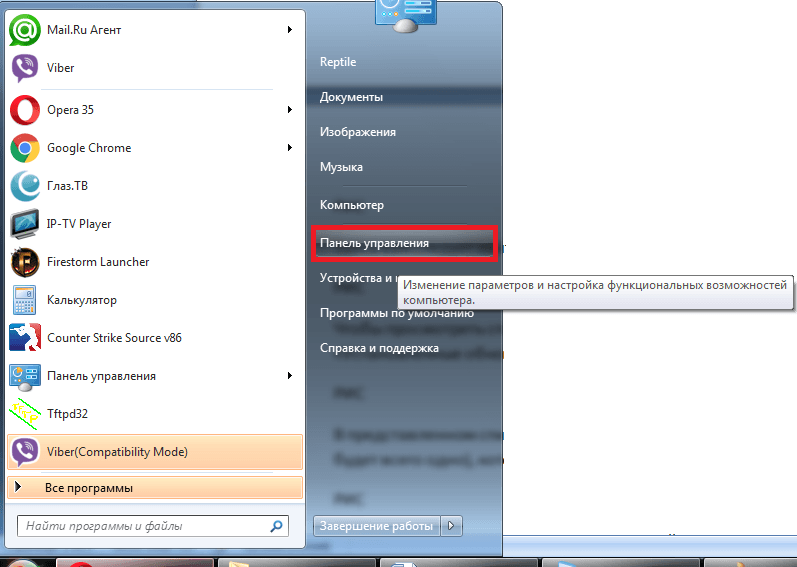
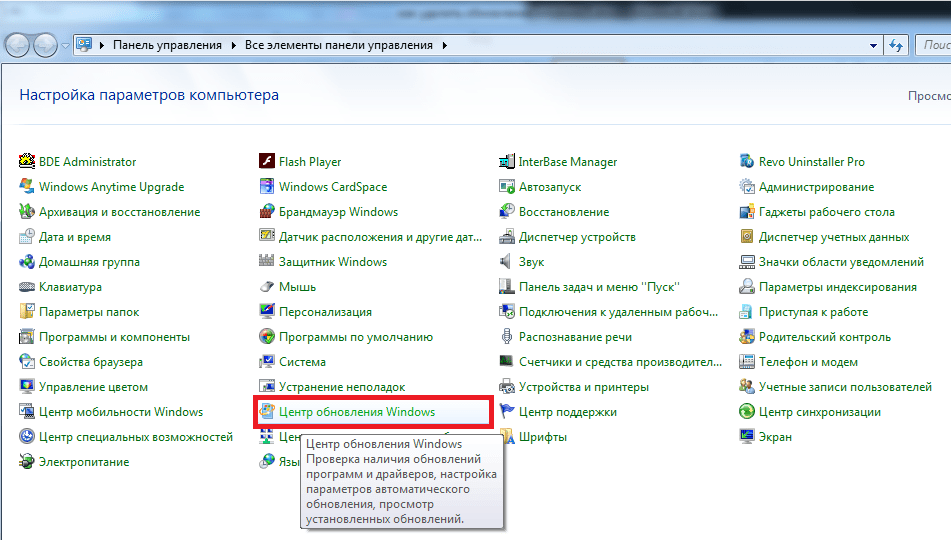
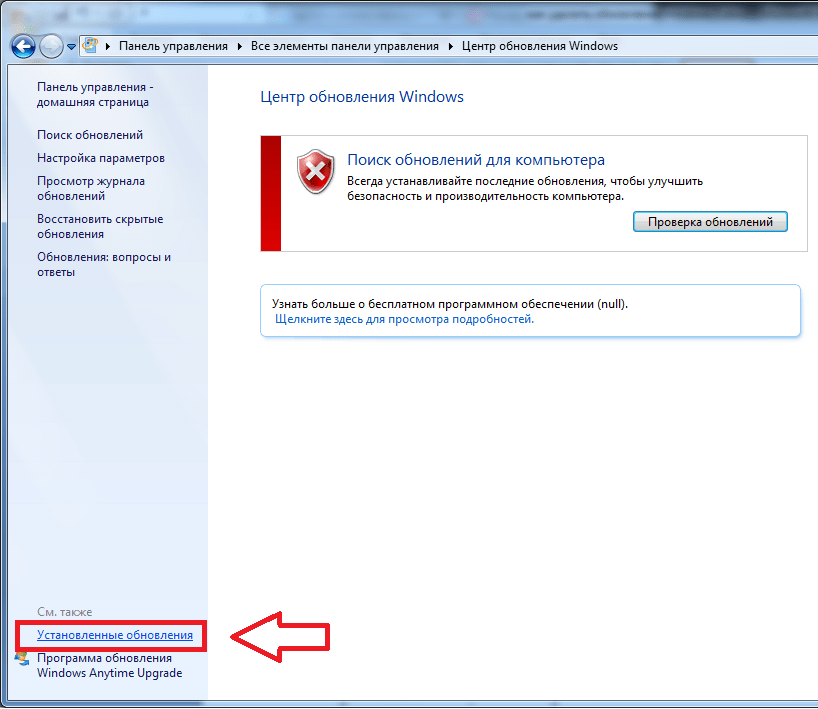
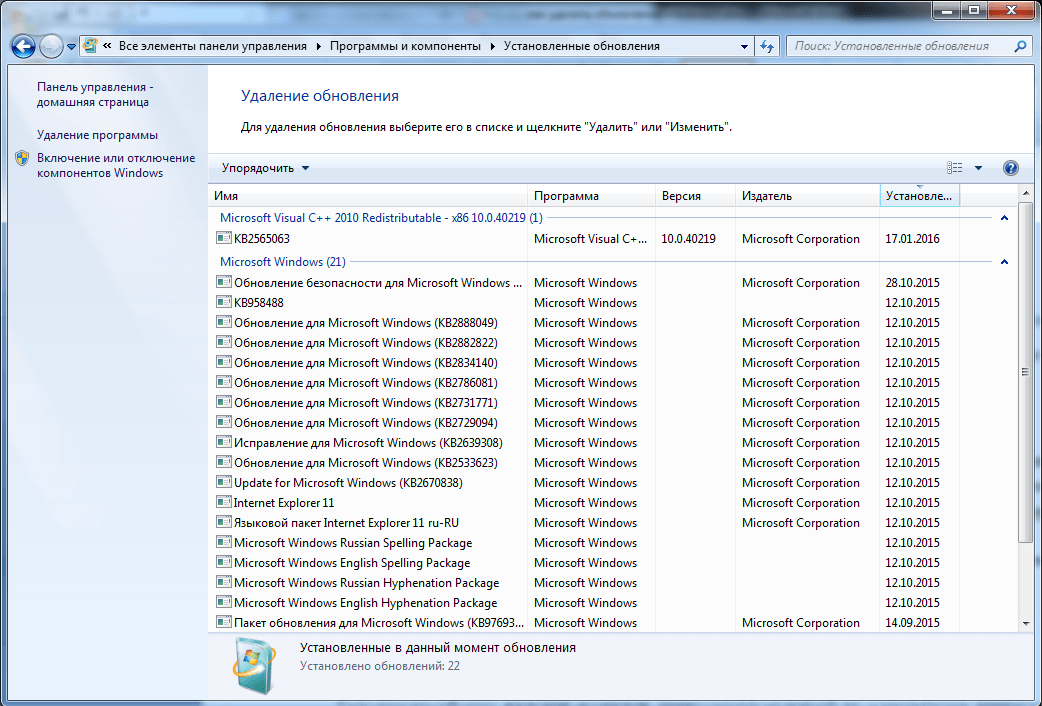
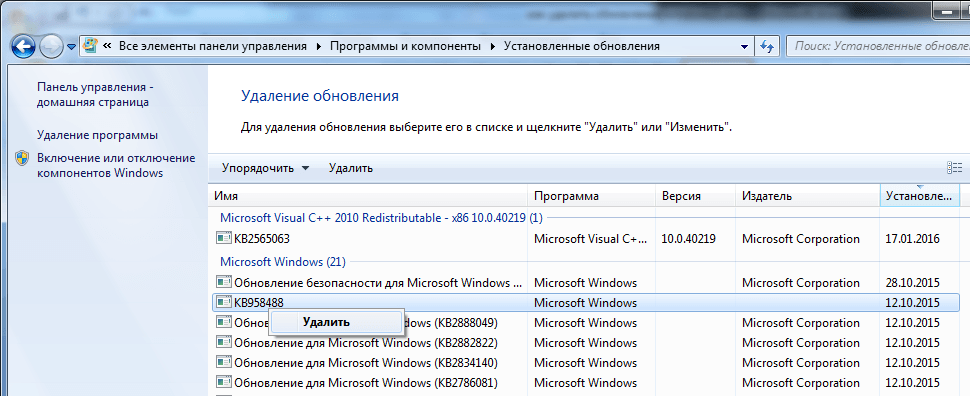




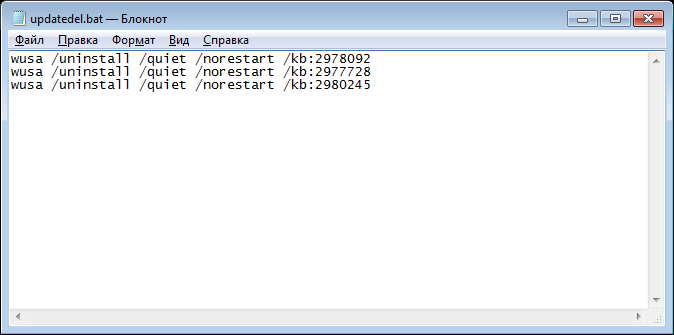

 Microsoft Diagnostics and Recovery Toolset
Microsoft Diagnostics and Recovery Toolset